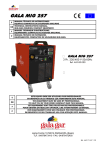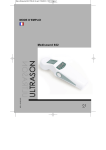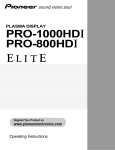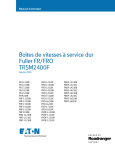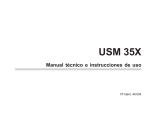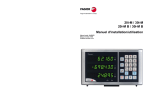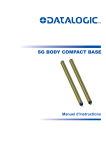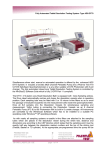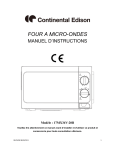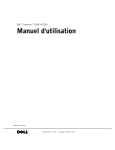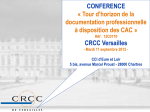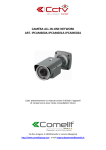Download ESPECTROFOTÓMETRO UV - VIS CON BARRIDO
Transcript
ESPECTROFOTÓMETRO UV - VIS CON BARRIDO SPECTROPHOTOMÈTRE UV - VIS DOUBLE FAISCEAU Modelo / Modèle 4419 Este manual es parte inseparable del aparato por lo que debe estar disponible a todos los usuarios del equipo. Le recomendamos leer atentamente el presente manual y seguir rigurosamente los procedimientos de uso para obtener las máximas prestaciones y una mayor duración del mismo. Ce manuel est une partie indispensable de l'appareil, c'est pourquoi il doit toujours être à porté de la main des utilisateurs de celui-ci. Nous vous recommandons de lire attentivement ce manuel d'instructions et de suivre toutes les procédures d'usage, afin d'obtenir les meilleurs résultats et une plus longue durée de vie de l'appareil. Revisión 1 de 11-00 Manual de instrucciones 54419000 Pág. 1 Gracias por elegir un espectrofotómetro ZUZI, su alta calidad mecánica y óptica le permitirá disponer de este instrumento por muchos años, no obstante le recomendamos leer atentamente el presente manual y seguir rigurosamente los procedimientos de uso para obtener las máximas prestaciones y una mayor duración del mismo. ESPAÑOL Tenga especialmente presente lo siguiente: Este manual es parte inseparable del aparato por lo que debe estar disponible a todos los usuarios del equipo. Cualquier duda puede ser aclarada contactando con el servicio técnico de ZUZI. Como instrumento de precisión, debe manipularse siempre con cuidado evitando los movimientos bruscos y los golpes. Nunca desmonte las diferentes partes del espectrofotómetro para repararlas usted mismo, además de perder la garantía, podría producir un funcionamiento deficiente de todo el conjunto. ¡ATENCION! NO SE ADMITIRA NINGUN APARATO PARA REPARAR QUE NO ESTE DEBIDAMENTE LIMPIO Y DESINFECTADO. INDICE DE CONTENIDOS 1- INSTALACIÓN Página 5 1.1 Inspección de las diferentes partes 1.2 Requerimientos ambientales 1.3 Instalación 1.4 Inicio 2- ESPECIFICACIONES 8 3 - INSTALACIÓN DEL SOFTWARE 8 3.1 Comienzo con Windows 95 ó 98 3.2 Utilización del teclado y del ratón 3.2.1 Teclas especiales 3.2.2 Teclas combinadas 3.2.3 Teclas de función 3.2.4 Uso del ratón 3.2.5 Otras funciones desde el teclado Pág. 2 Manual de instrucciones 54419000 Revisión 1 de 11-00 Página 10 4- CONSIDERACIONES GENERALES 4.1 Estructura del programa 4.2 Preparación antes de las medidas 4.2.1Pasos preliminares 4.2.2 Salir del programa 4.2.3Corrección de la línea base ESPAÑOL 4.2.4.Corrección con la cubeta negra 4.3 Operaciones básicas 4.3.1 Selección imprimir 4.3.2 Elección de la longitud de onda 4.3.3 Controles 4.3.4 Re-iniciación 4.3.5 Ventanas de control del equipo 4.3.6 Comentarios 4.3.7 Abrir un fichero 4.3.8 Guardar ficheros 4.3.9 Calibración de la longitud de onda 4.3.10 Configuración del directorio 4.3.11 Salir 5- MEDICIÓN FOTOMÉTRICA 14 5.1 Selección de parámetros 5.2 Medidas 5.3 Edición de datos 5.4 Impresión de datos 5.5 Guardar y cargar archivos 5.6 Tratamiento de datos 5.7 Operación de los canales 6 - BARRIDO DEL ESPECTRO(REGISTRO) 17 6.1 Selección de parámetros 6.1.1 Selección del registro de parámetros 6.1.2 Selección de colores 6.1.3 Selección del directorio 6.2 Corrección de la línea base 6.3 Barrido 6.4 Tratamiento de datos 6.4.1 Cálculos matemáticos 6.4.2 Transformaciones del espectro Revisión 1 de 11-00 Manual de instrucciones 54419000 Pág. 3 Página 6.4.3 Elección de picos 6.4.4 Imprimir datos 6.5 Visualización del espectro 6.5.1 Elección de coordenadas(Función Zoom del espectro) 6.5.2 Función Zoom ESPAÑOL 6.5.3 Lectura de datos 6.5.4 Radar 6.5.5 Volver a la ventana inicial 6.6 Operación canal 7 MEDIDAS CUANTITATIVAS 24 7.1 Elección de parámetros 7.2 Medida de muestras standard 7.3 Visualización de la curva de calibración 7.4 Medida 7.5 Edición de datos 7.6 Guardar y cargar archivos 7.7 Imprimir 8 MEDIDAS CINÉTICAS 28 8.1 Elección de parámetros 8.2 Medidas cinéticas 8.3 Ver gráfico 8.4 Tratamiento de datos 9 MANTENIMIENTO 29 9.1 Resolución de problemas ANEXO I: GARANTÍA Pág. 4 32 Manual de instrucciones 54419000 Revisión 1 de 11-00 1- INSTALACIÓN 1.1 Inspección de las diferentes partes Desembale cuidadosamente el espectrofotómetro y confirme que ha recibido todas las partes que se especifican en la configuración estándar del mismo. Configuración Estándar: ESPAÑOL DESCRIPCIÓN Cuerpo principal del Espectrofotómetro Tarjeta de control para el ordenador Cable de conexión Software Cubetas de cuarzo Lámpara halógena Destornillador Destornillador plano Fusible 2 Amperios Fusible 0.5 Amperios Cable de conexión a la red eléctrica Manual de Instrucciones CANTIDAD 1 1 1 1 2 2 2 2 2 2 1 1 1.2 Requerimientos ambientales El espectrofotómetro 4419 UV-VIS de doble haz es un instrumento de laboratorio de gran precisión, para que tenga una larga vida y puedan disponer de él durante muchos años, a la hora de su instalación tenga en cuenta los siguientes requerimientos: La temperatura ambiente debe estar entre 5 y 35º C. La humedad relativa ambiental debe ser 45~85%. Si la temperatura es de 30º C , la humedad relativa debe estar por debajo del 70%. Coloque el espectrofotómetro en un lugar seco, alejado de vibraciones y de interferencias electromagnéticas , libre de polvo y alejado de gases. La alimentación debe ser 220V ±10%, 50 HZ±1Hz. 1.3 Instalación El espectrofotómetro está compuesto de tres partes importantes: Cuerpo principal del espectrofotómetro UV-VIS. Un ordenador con el monitor y el teclado. También posee una tarjeta de control que hay que colocar en el ordenador desde donde se quiera controlar el equipo. Una impresora. Revisión 1 de 11-00 Manual de instrucciones 54419000 Pág. 5 CONEXIÓN ELÉCTRICA ESPAÑOL PANTALLA 3 1 IMPRESORA 2 6 8 4 ORDENADOR 5 7 ESPECTROFOTÓMETRO TECLADO Para prevenir posibles daños, los cables de conexión 1, 6 y 8 deben ser conectados después de realizar las otras conexiones como muestra en el dibujo. (2) cable que conecta la impresora con el ordenador. (4), (3) cables que conecta la pantalla con el ordenador. (7) cable que conecta el cuerpo principal del espectrofotómetro con el ordenador. (5) cable que conecta el teclado con el ordenador. 1.4 Inicio Asegúrese de que no hay nada en el compartimento muestra, primero encienda la impresora y después el espectrofotómetro. Finalmente encienda el ordenador, el cual comenzará con Windows. Seleccione [Program] [UVWin] [4419] en el [Start] menú. El programa realizará un autochequeo y deberá esperar aproximadamente 30 minutos para que se estabilice después de encender el equipo, antes de realizar las medidas. Para apagarlo primero apague el espectrofotómetro, después la impresora y por último el ordenador. Periódicamente realice una revisión del equipo. 1. Precisión de λ: Para verificar la precisión del instrumento que es de ±0.3 nm y la reproducibilidad es de 0.1 nm, proceda de la siguiente manera: Pág. 6 Manual de instrucciones 54419000 Revisión 1 de 11-00 Tabla 1.2 (Pico estimado a 656.1 nm) Ess (Energy for sample light) Medium (Medio) Automatic D lamp, gain 5 or 6 (Ref) 660 - 650 nm 0 - 100 2.0 nm Tabla 1.3 (Pico estimado a 486 nm) PARAMETROS Measuring Mode (Modo de medida) Scan Speed (Velocidad de barrido) Sample interval (Intervalo de muestra) Energy condition (condiciones de energía) Wavelength range (rango de longitud de onda) Vertical coordinate range (rango de coordenadas verticales) Instrument parameter Spectrum brandwidth (Paso de banda) Ess (Energy for sample light) Medium (Medio) Automatic D lamp, gain 5 or 6 (Ref) 490 - 480 nm 0 - 100 2.0 nm Realice el barrido 3 veces y anote la longitud de onda del pico de máxima intensidad para calcular la precisión de la longitud de onda. Calcule el valor de la longitud de onda de acuerdo a la fórmula: λ= 1/n ·ε ·λ· i λi : Valores obtenidos tras la realización del barrido n : Número de veces que se ha realizado la medida (n=3) La diferencia entre el valor obtenido como media λ y el valor real al que debiéramos obtener el pico (pico estimado) nos da la reproducibilidad de la longitud de onda. 2. Comprobación de la línea base: Para verificar la línea base compruebe que el portacubetas se encuentra vacío, introduzca los siguientes parámetros en el espectrofotómetro: PARÁMETROS BARRIDO Measuring mode Abs Scan Speed Slow Sample interval Automatic Wavelength range 90 ~ 190 nm Vertical coordinate range - 0.01 - 0.01 Instrument parameter Spectrum bandwidth 2.0 nm Revisión 1 de 11-00 Manual de instrucciones 54419000 Pág. 7 ESPAÑOL PARAMETROS Measuring Mode (Modo de medida) Scan Speed (Velocidad de barrido) Sample interval (intervalo de muestra) Energy condition (condiciones de energía) Wavelength range (rango de longitud de onda) Vertical coordinate range (rango de coordenadas verticales) Instrument parameter Spectrum brandwidth (paso de banda) Calibre primero la línea base, luego cambie de la longitud de onda de 850 - 200 nm, y realice el escáner. Lea la absorbancia en el espectro con la función gráfica de lectura. La mayor absorbancia tiene que ser conforme a los requerimientos de la línea base. ( Un pequeño cambio en la longitud de onda en el cambio de lámpara es permitido). ESPAÑOL 2- ESPECIFICACIONES Rango de longitud de onda Paso de banda Resolución Elección de longitud de onda Precisión de la longitud de onda Reproducibilidad de la long. de onda Sistema fotométrico Exactitud de la lectura fotométrica Reproducibilidad fotométrica Línea base Luz Difusa Estabilidad 190 nm - 900 nm 5,2,1,0.5,0.2,0.1 nm 0.01nm 1 nm incremento para el comienzo y final del barrido de la elección de la longitud de onda.0,1 nm incremento para la elección de la lon gitud de onda (GOTO-λ) ± 0.3 nm ( Con sistema de auto corrección) 0.1 nm Doble haz ± 0.002 Abs (0 ~ 0.5 Abs) ± 0.004 Abs (0.5 ~ 1.0 Abs) ± 0.3 % T (0 ~ 100%T) ± 0.15% T (0-100% T) ± 0.001 Abs (0-0.5 Abs) ± 0.002 Abs (0.5-1.0 Abs) ± 0.001 Abs < 0.02 % T ( 220 nm NaI 10g/L) < 0.0004 Abs/h ( 2 horas de calentamiento, 500 nm) 3- INSTALACIÓN DEL SOFTWARE El software suministrado junto al espectrofotómetro puede instalarse en cualquier ordenador que tenga instalado la versión de Windows del 95 ó 98. 3.1 Comienzo con Windows 95 Después de encender seleccione [PROGRAM], debajo de [START] menú, después pulse en [UV-Win software], se abrirá el programa y comenzará el autochequeo del espectrofotómetro. 3.2 Utilización del teclado y del ratón El teclado se puede clasificar dentro de tres grupos diferentes, teclas especiales, teclas combinadas y teclas de función: 3.2.1.Teclas especiales [Shift]: Utilizada para poner o quitar letra capital. Pág. 8 Manual de instrucciones 54419000 Revisión 1 de 11-00 3.2.2.Teclas combinadas [Ctrl.]+[Alt]+[Del]: Al presionarlo la primera vez el programa en curso se para, si se vuelve a presionar una segunda vez se sale del programa. 3.2.3.Teclas de función [F1]: Tecla de ayuda. [F5]: Para poner la longitud de onda. [F6]: Para poner los parámetros. [F8]: Realiza la medida en el modo actual de trabajo. 3.2.4. Uso del ratón - Un click: en el botón izquierdo del ratón sirve para seleccionar el menú o para determinar la posición del cursor. - Doble clic: sobre el botón izquierdo sirve para seleccionar la ejecución de la función - Drag: mantener pulsado el botón izquierdo del ratón. 1) Seleccionar y subrayar los datos para editar en Windows la operación 2) Alargar o reducir la selección del espectro. 3) Alargar la ventana de la representación gráfica. - Un clic en el botón derecho: aparece un menú. 3.2.5. Otras funciones desde el teclado [Ctrl.+c] copiar: Copia el texto seleccionado y las figuras. [Ctrl.+v] pegar: pega la información previamente copiada. [Ctrl.+x] cortar: Borra la información. Revisión 1 de 11-00 Manual de instrucciones 54419000 Pág. 9 ESPAÑOL [Enter]: Proporciona información al ordenador, se utiliza para confirmar comandos introducidos. [Barra espaciadora]: Se utiliza para mover el cursor a la izquierda y para borrar un carácter. [Numlock]: Bloquea los números [Tab]: Para mover hacia un sitio determinado. [Spacebar]: Para marcar un espacio. [Del]: Para borrar el carácter del sitio del cursor [Esc]: Para borrar los parámetros introducidos y poder insertar unos nuevos. [Ins]: Para insertar. [Print screen]: imprimir la pantalla 4- CONSIDERACIONES GENERALES 4.1. Estructura del programa ESPAÑOL La estructura del programa es la que se muestra a continuación. Seleccione [PROGRAM] en [START] menú. En la estructura del programa se pueden distinguir 6 partes principales: 1. Barras de menús: File: Operaciones sobre ficheros, abrir, guardar, imprimir y salir de los sistemas. Edit: Edición de datos, cortar, copiar, etc. Application: Selección de modos de medida (Fotométrica (Photometric), Barrido (Spectrum), Cálculo de concentración (Quantitative measurements) y Cinética (Kinetic measurements), elección de la longitud de onda de trabajo y corrección de la línea base. Configuration: Elección de los parámetros de medida, parámetros propios del espectrofotómetro, colores de los espectros en los diferentes canales, iniciación. Data Handling: Tratamiento de datos obtenidos, transformaciones en los espectros, derivadas, logaritmos, etc. View: Modificación de la forma de ver los espectros en la pantalla; desde esta función tenemos la posibilidad de suma y resta de espectros. Window: Selección de la pantalla de trabajo. Help: Función de ayuda. 2. Botones directos: Desde estos botones tenemos acceso de una forma rápida a todas las funciones del programa. 3. Información principal: En la tercera fila del programa obtenemos en todo momento la longitud de onda de trabajo y la lectura de la absorbancia. 4. Ventana de trabajo: Diferente según el modo de trabajo: fotométrico, barrido, concentración o cinética. 5. Botones Rápidos: Botones situados en la parte izquierda de la pantalla, con las funciones más comunes con lo que tenemos un acceso rápido a las mismas. 6. Barra de Abajo: Información sobre la localización del ratón, botones directos y otros. Pág. 10 Manual de instrucciones 54419000 Revisión 1 de 11-00 4.2 Preparación antes de las medidas 4.2.1. Pasos preliminares 4.2.2. Salir del programa Cuando haya terminado de realizar las medidas, salga primero del programa con la opción [Exit] de [File] o bien desde el recuadro situado en la parte superior derecha [X] con el fin de guardar los datos necesarios. Una vez realizados estos pasos ya puede apagar el ordenador y los demás equipos. Nota: Si apaga el espectrofotómetro antes de salir del programa, el programa se bloquea, vuelva a encender el espectrofotómetro, salga del programa y ya puede apagar. 4.2.3. Corrección de la línea base Antes de realizar medidas es de gran utilidad realizar la corrección de la línea base o la opción autocero para obtener la máxima exactitud en las medidas fotométricas. 4.2.4. Corrección con la cubeta negra Para calibrar el 0% de Transmitancia, se coloca una cubeta negra en el portacubetas y si realiza la lectura en el modo de transmitancia esta debe ser cero. En caso de error este parámetro debe ser corregido. Elija la opción de barrido y seleccione el rango de 900 nm a 190 nm, introduzca la cubeta negra en el portacubetas, pulse la opción [Dark current correction] que se encuentra dentro de la función [Application] de la barra de herramientas y guarde los datos obtenidos. 4.3 Operaciones básicas El instrumento puede trabajar en cuatro modos diferentes de trabajo: Spectrum measurements: Medidas de curvas de calibración. Photometric measurements: Medida de los valores fotométricos a una longitud de onda determinada, seleccionada previamente. Quantitative measurements: Medida y cálculo de concentraciones de muestras. Kinetic measurements: Realización de curvas de cinética a una longitud de onda determinada. 4.3.1. Selección imprimir Seleccione [Print] en [File] y aparecerá un cuadro. Puede seleccionar el sistema de impresión, el tamaño, la dirección. Revisión 1 de 11-00 Manual de instrucciones 54419000 Pág. 11 ESPAÑOL Compruebe que no existan objetos en el interior del portacubetas que puedan obstruir la llegada del haz de luz. Encienda la unidad central, con el ratón pulse [Start] y seleccione el [Program][UVWin][4419UVWin]. El programa se abre con una pantalla en la que vemos que el espectrofotómetro está haciendo el auto chequeo inicial, el signo OK aparece al terminar el estado de cada función. Una vez realizado el auto chequeo espere de 15 a 30 minutos para la estabilización del equipo antes de realizar las mediciones. 4.3.2. Selección de la longitud de onda ESPAÑOL Seleccione la opción [ Goto wavelength] bajo el menú de [Application] en la barra de herramientas o bien presione la tecla [F5] en el teclado del ordenador, en la pantalla del ordenador aparecerá el cuadro siguiente: Seleccione la longitud de onda a la que quiere trabajar y el espectrofotómetro se posicionará en ella automáticamente. 4.3.3. Controles Seleccione la opción [Instrument] bajo el menú [Configuration] de la barra de herramientas, entonces aparece el cuadro siguiente: - Encender o apagar la lámpara de deuterio. - Elegir el número de decimales de la absorbancia. - Elegir el ancho de banda. - Elegir el tiempo de respuesta. - Elegir la longitud de onda del cambio de lámpara. 4.3.4. Reiniciación Seleccione la opción [Initation] bajo el menú [Configuration] y aparecerá un cuadro de diálogo. El sistema iniciará de nuevo un auto chequeo. En caso de error aparecerá un mensaje indicativo del error. Una vez terminado el auto chequeo puede empezar a trabajar. Nota: el proceso de iniciación es similar al auto chequeo inicial del equipo. 4.3.5. Ventanas de control del equipo Seleccione [Tools view] en la función [View] menú. Aparecerá el siguiente cuadro: Pág. 12 Manual de instrucciones 54419000 Revisión 1 de 11-00 Se utiliza para configurar la posición de las barras de herramientas y mandos del programa en la pantalla del ordenador. Nota: No se pueden realizar ciertas operaciones si se cierra con el modo Shortcut. Se recomienda no cerrar de este modo. 4.3.6. Comentarios identificativos de los espectros Pulse en [Comment] y aparecerá el siguiente cuadro: Seleccione los diferentes canales de trabajo, el nombre de la muestra, el analista, y otros comentarios. La opción de selección de canales no se puede seleccionar en medidas fotométricas, medidas cuantitativas y barrido cinético. Se puede imprimir y guardar todo. 4.3.7. Abrir un fichero Seleccione [Open] en [File] menú o presione el botón de la barra de herramientas aparecerá el cuadro correspondiente para seleccionar el fichero que quiera abrir. Seleccione el fichero que quiera abrir, presione ENTER para abrirlo. En el cuadro, seleccione el recorrido para guardarlo. Seleccione el tipo de fichero a abrir en File type. 4.3.8. Guardar ficheros Guarda los datos o parámetros de medida en el disco duro del ordenador para mas tarde poder utilizarlos. Seleccione [Save] en [File] menú o presione el botón de la barra de herramientas y aparecerá el cuadro para guardar el fichero. Seleccione[Save parameters] en [File] o presione el botón de la barra de herramientas. Para guardar los parámetros. Seleccione [Save as] en [File] menu si quiere modificar el nombre de un fichero guardado. Las tres operaciones son similares Los parámetros de medida seleccionados se guardan bajo la función [Save Parameters] en [File]. Los parámetros de medida y los datos de la medida se pueden guardar bajo la función [Save Data File]. Revisión 1 de 11-00 Manual de instrucciones 54419000 Pág. 13 ESPAÑOL Se utiliza para identificar los datos sobre los que se está trabajando con el fin de marcar los nombres de las muestras e identificar en todo momento qué tenemos en los diferentes canales que pueden estar utilizándose simultáneamente. 4.3.9 Calibración de la longitud de onda Este equipo tiene la función de calibrar longitudes de onda para diferentes anchos de banda. Seleccione [Wavelength Calibration] debajo de [Config] menú. Aparecerá un cuadro de diálogo. Se puede guardar lo realizado ESPAÑOL 4.3.10 Configuración del directorio Seleccione [Directory] debajo de [Configuration] menú. Aparecerá un cuadro de diálogo. 4.3.11 Salir Seleccione [Exit] debajo de [File] menú o presione [Alt + F4], para salir del programa. Si hay datos que no se han guardado , aparecerá un cuadro. Seleccione [Yes] para guardar los datos y salir. Seleccione [No] para salir sin guardar los datos. Seleccione [Cancel] para cancelar la operación. 5- MEDICIÓN FOTOMÉTRICA La medida fotométrica a una o varias longitudes de onda, se puede realizar con esta función. (máximo 10 longitudes de onda) Pulse el botón de la barra de herramientas o pulse [Photometry] en el menú [Application], puede abrir la ventana de medidas fotométricas. Aparecerá el siguiente cuadro: (4) (6) (1) (5) (2) (3) (1) ID: Identificación de la muestra. (2) A, B,etc: Longitud de onda. (3) Resultados. (4) Num: Número de medidas realizadas. (5) Barra de movimiento horizontal. (6) Barra de movimiento vertical. 5.1. Selección de parámetros Para seleccionar los parámetros y condiciones para la medida, pulse el botón sione [F6] o seleccione [Parameter] en el menú [Configuration]. Pág. 14 Manual de instrucciones 54419000 o pre- Revisión 1 de 11-00 Aparecerá el siguiente cuadro: Botón Energy: con él podemos ver la energía de las lámparas seleccionando la lámpara que queremos inspeccionar, qué factor de multiplicación queremos aplicarle (gain), etc. Botón Instrument: para seleccionar los parámetros del instrumento, como puede ser seleccionar qué lámpara tener encendida, seleccionar los decimales que queremos en los resultados, tiempo de respuesta, etc. Repetición de medidas de cada muestra. Selección de cuantas cubetas están en activo: seleccionamos Configuración y Accessory; tenemos que indicar al equipo cuántas posiciones del portacubetas tenemos ocupadas, así como si en la primera posición ponemos el blanco o no, para que el resto de las medidas las haga en referencia a este blanco. Cálculo de resultados: podemos usar los símbolos +, -, *, / para realizar las operaciones aritméticas fundamentales con los espectros, como son suma, resta, multiplicación y división. OK: Confirma los parámetros seleccionados. Cancel: Cancela los parámetros seleccionados. Help: Función de ayuda. 5.2. Medidas Después de haber seleccionado los parámetros de trabajo, coloque la muestra blanco y pulse la tecla para realizar la calibración a cero. Pulse para medir la muestra desconocida. Durante la realización de las lecturas el sistema moverá uno por uno los correspondientes sitios de longitudes de onda según los parámetros introducidos previamente. Las lecturas van a pareciendo en la pantalla en una tabla que podemos guardar posteriormente en la memoria del ordenador . La máxima capacidad para guardar son 999 muestras. Cuando el número de medidas alcance 999 muestras, el sistema la avisará al operador para guardar los datos de la medida en el disco. Revisión 1 de 11-00 Manual de instrucciones 54419000 Pág. 15 ESPAÑOL Modo fotométrico: puede escoger Abs, %T, %R, Es y Er. 5.3. Edición de datos El sistema ofrece funciones como editar, borrar, copiar... ESPAÑOL Pulse con doble clic en el lugar donde los datos son editados, márquelos y seleccione la correspondiente función debajo de [Edit] menú o puede pulsar el botón derecho del ratón y aparecerá el edit menú, entonces editará los datos de medida. Diferentes modos de selección de datos: - Selección individual de datos: hacer doble click sobre la posición que queremos seleccionar. - Seleccionar una línea de datos: Doble clic en la línea que queremos seleccionar (la línea ha sido seleccionada si la luminosidad de fondo es negra y las letras son blancas). - Selección de una hilera de datos: Doble clic sobre la longitud de onda en la parte de arriba de la hilera o en el botón de Result. - Selección de todos los datos: Doble clic el No, el botón de arriba en la esquina izquierda (todos los datos han sido seleccionados si todos ellos son blancos y el fondo es negro). 5.4. Impresión de datos Puede imprimir los datos de la medida y ponerlos en forma de una tabla . En [Page setup] en la función [File] menú puede escoger la impresora del sistema y la impresión vertical u horizontal. Puede también imprimir los resultados de las medidas con el botón herramientas. de la barra de 5.5. Guardar y cargar archivos Puede guardar los datos y parámetros de las medidas en el disco duro para uso posterior. El nombre de los archivos para los datos y parámetros de las medidas fotométricas son PHD y PHP. Mientras se guarda el archivo, el nombre se añadirá automáticamente. - Seleccione [File][Open] o pulse en el botón los archivos de datos o parámetros. - Seleccione [File][Save] o pulse el botón dar los datos de las medidas. de la barra de herramientas, para abrir de la barra de herramientas, para guar- - Seleccione [File][Save as], puede cambiar el nombre de los datos de las medidas - Seleccione [File][Save parameters] o pulse el botón puede guardar los parámetros para las medidas. de la barra de herramientas, - Seleccione [File][New] o pulse el botón de la barra de herramientas. Abre un nuevo archivo. Si los datos no están todavía guardados el ordenador preguntará si quiere o no guardarlos. - Seleccione[ File][Close], puede cerrar la ventana actual de trabajo. Pág. 16 Manual de instrucciones 54419000 Revisión 1 de 11-00 5.6. Tratamiento de datos Seleccione [Data handling] para tratar los datos de la medida. - Seleccione [Data handling ][Arithmetic calculation], o pulse el botón de la barra de herramientas, puede realizar las cuatro operaciones fundamentales de los datos de las medidas. - Seleccione [Data handling][Data print], puede transferir la información de los datos de las medidas, para editarlos, imprimirlos... 5.7. Operación de los canales Seleccione [View][Channel] o pulse el botón de la barra de herramientas, puede observar los parámetros de las medidas, estado de datos, nombres de archivos, parámetros del aparato, etc. 6- BARRIDO DEL ESPECTRO (REGISTRO) Con esta función puede registrar la curva de una muestra. Está equipado con operaciones como, barrido o registro de espectros, manejo de datos, desarrollo de gráficas... El sistema tiene 10 canales de registro en la memoria para poder guardar 10 gráficas. Pulse el botón de la barra de herramientas o seleccione el [Spectrum entry] en [Application] menú, puede abrir la ventana del registro del espectro o activarla si ya está abierta. La figura muestra una sub- ventana para el registro del espectro. (1) El botón del canal muestra el color del canal. El botón presionado indica el canal actual. (2) Indica el modo de medida fotométrico actual. (3 Muestra la curva de la muestra. (4) Muestra el rango de la curva en la ordenada vertical, según el valor fotométrico. (5) Muestra el rango de la longitud de onda en la ordenada horizontal. Revisión 1 de 11-00 Manual de instrucciones 54419000 Pág. 17 ESPAÑOL - Seleccione [Data handling][Transforms], puede transformar los datos de las medidas en Abs o en %T 6 .1. Selección de parámetros 6.1.1. Selección del registro de parámetros ESPAÑOL Antes de medir necesita primero seleccionar los parámetros y condiciones para la medida. Pulse el botón de la barra de herramientas o presione [F6] o seleccione [Parameter] debajo de [Configuration ] menú, aparecerá el siguiente cuadro: - Longitud de onda inicial: valor superior de la longitud de onda a la que quiere que empiece el barrido. - Longitud de onda final. - Registro de la velocidad: selecciona la velocidad para el barrido del espectro (rápida, media, lenta, muy lenta). Para determinaciones cualitativas seleccione barrido rápido y un intervalo de muestreo más largo. Para determinaciones más exactas, barrido lento y un intervalo de muestreo más corto. - Rango de la ordenada vertical: ponga el rango de los valores de la medida. - Modo fotométrico: seleccione el tipo de medida fotométrica, Abs, %T, %R, Es y Er. - Botón de energía: Aparecerá un cuadro en el que puede seleccionar la fuente de luz y el Gain value en el modo de energía. - Instrumento: se utiliza para elegir los parámetros del instrumento (la lámpara encendida o apagada, número de decimales para los resultados de la medida, el tiempo de respuesta, etc). - Repeat y repeat cycle: introduzca el número de repeticiones que quiere hacer sobre el espectro. Cuando se selecciona el trabajar con más de una celda, esta función queda invalidada. - Intervalo de muestreo: seleccione el intervalo de longitudes de onda para el barrido, normalmente es seleccionado Auto. El aparato selecciona automáticamente intervalos acorde con la escala de barrido de la longitud de onda. Si la escala de barrido 390 nm, el intervalo de muestreo deberá ser 1 nm. 390 nm>la escala de barrido 190 nm, el intervalo de muestreo deberá ser 0,5 nm. 190 nm>la escala de barrido 90 nm, el intervalo de muestreo deberá ser 0,2 nm. 90 nm>la escala de barrido 10 nm, el intervalo de muestreo deberá ser 0,1 nm. 10 nm>la escala de barrido 1 nm, el intervalo de muestreo deberá ser 0,05 nm. - OK: confirma la elección de parámetros. - Cancelar: cancela los parámetros elegidos. - Ayuda: ofrece información. Pág. 18 Manual de instrucciones 54419000 Revisión 1 de 11-00 6.1.2. Selección de colores Se utiliza para elegir los colores de los 10 canales. Pulse el botón de la barra de herramientas o seleccione [Color] en [Configuración] y aparecerá un cuadro como el de la figura. ESPAÑOL 6.1.3. Selección del directorio Seleccione [Directory] en menú [Configuration], aparecerá un cuadro como el de la figura. Seleccione el nombre y lugar donde lo quiera guardar. 6.2. Corrección de la línea base Debe calibrar la línea base del blanco antes de realizar la medida por lo que se eliminará el error de las celdas colorimétricas. Pulse el botón de la barra de herramientas. El rango de la longitud de onda para la calibración de la línea base es la misma que la elegida para el registro o barrido de parámetros. Los datos de la calibración son registrados en la memoria actual. Después de la calibración de la línea base será guardado en la memoria del disco duro del ordenador. 6.3. Barrido Para comenzar el barrido de un espectro pulse el botón de la barra de herramientas, después de colocar la muestra en el compartimento muestra. Se puede parar el barrido con el botón de la barra de herramientas. Cuando seleccione la repetición del barrido, puede realizar el barrido hasta 999 veces y los resultados aparecerán en la pantalla al mismo tiempo. Los resultados de los últimos 10 barridos serán guardados en los 10 canales en la memoria del ordenador. Revisión 1 de 11-00 Manual de instrucciones 54419000 Pág. 19 6.4. Tratamiento de datos 6.4.1. Cálculos matemáticos ESPAÑOL Seleccione [Arithmetic calculation] en [Data handling], el cuadro que aparecerá es el siguiente: Seleccione el canal A, el canal B y el símbolo de operación. Puede registrar los resultados del cálculo en el canal C. El canal C debe ser diferente al canal A y al canal B y los parámetros del espectro para el canal A y B deben ser los mismos. Se puede modificar un canal sin modificar el otro. 6.4.2. Transformaciones del espectro Seleccione [Transforms] en [Data handling], el cuadro que aparecerá es el siguiente: Seleccione el canal A, el canal B y el símbolo de operación. . Puede registrar los resultados del cálculo en el canal C. El canal C debe ser diferente al canal A y al canal B y los parámetros del espectro para el canal A y B deben ser los mismos. Puede cambiar uno de los canales sin modificar el otro. Después de confirmación, puede registrar los resultados de los cálculos en el canal de destino. Puede seleccionar que realice de la primera a la cuarta derivada, logaritmos, conversión entre Abs y %T... Mientras realiza diferentes operaciones, puede seleccionar el intervalo de la longitud de onda y el coeficiente multiplicador. El poder de resolución y el ruido es inferior si selecciona un intervalo largo de deriva. El poder de resolución y el ruido es mas alto si selecciona un intervalo pequeño de derivada. Para realizar las curvas del espectro, seleccione pequeños intervalos de longitudes de onda. Pág. 20 Manual de instrucciones 54419000 Revisión 1 de 11-00 Nota: seleccione las mismas condiciones para la curva estándar y para las muestras cuando realice medidas cuantitativas. 6.4.3. Elección de picos 6.4.4. Imprimir datos La función [Data Print] puede mostrar los datos del espectro con el fin de ser examinados, copiados e imprimidos. Seleccione [Data Print] en el menú [Data handling] y aparecerá un cuadro como el de la figura. - Page setup: pone la forma de impresión. - Channel: cambia el canal para la impresión de datos. - Print: imprime. - Exist: sale de la operación actual. Revisión 1 de 11-00 Manual de instrucciones 54419000 Pág. 21 ESPAÑOL Pulse el botón de la barra de herramientas o seleccione [Peak pick] en [Data handling], el cuadro que aparecerá es el de abajo. Aparecen los valores de los picos y valles del espectro del canal actual. - Umbral: ponga la sensibilidad (0.00-100.00) de la elección del pico. A umbral más pequeño, más alta sensibilidad. - Ordenadas: ajuste las coordenadas de la escala vertical y de la escala horizontal cuando el espectro o las marcas de los picos y valles salgan en la pantalla. - Page setup: selecciona el modo de salida de datos. - Imprimir: imprime el resultado del espectro, picos y valles. - Canal: cambia el canal para la elección de picos. - OK: salir de la operación actual. En el curso de la operación, el sistema limitará el número de picos y valles a 30. 6.5. Visualización del espectro Visualiza los datos de los espectros de los canales en varias formas. Seleccione [View menu] o pulse el botón de la derecha del ratón y aparecerá un menú para operar. 6.5.1. Elección de coordenadas (función zoom del espectro) ESPAÑOL Seleccione [Zoom spectrum] en [View menú] y aparecerá el siguiente cuadro. En la abscisa horizontal indica la longitud de onda. Los valores (190- 900nm).XO es el comienzo de la longitud de onda y X1 es el final de la longitud de onda. En la ordenada vertical se ponen los valores fotométricos. El mas bajo Y0 y el más alto Y1. El botón reset sirve para volver al valor anterior. 6.5.2. Función zoom Seleccione [Zoom Window] en [View menú] y el cursor se convierte en una cruz, la cual muestra que el cursor ahora tiene una función de alargamiento. Seleccione arrastrando con el ratón dibujando un rectángulo. Con esta función conseguimos ver aumentado en la pantalla el rectángulo seleccionado. Para volver al tamaño inicial pulse en [View menú] la opción [Radar] y para quitar la cruz quite la selección realizada anteriormente. 6.5.3. Lectura de datos Hay dos funciones para la lectura: - Seleccione [Read Screen] en [View menú] y el cursor aparece en forma de cruz con el valor de las coordenadas, así se puede leer la longitud de onda y los valores fotométricos. - Seleccione [Read Spectrum] en [View menú] y una línea vertical aparece en la ventana. Puede mover esa línea con el ratón o usando el cursor y leer los valores fotométricos correspondientes a la longitud de onda de un espectro en el canal actual. 6.5.4. Radar Cuando el espectro excede los límites de la ventana, seleccione [Radar] en [View menú] y podrá explorar lo máximo de todo el espectro y aparecerá el espectro entero en la ventana. Pág. 22 Manual de instrucciones 54419000 Revisión 1 de 11-00 6.5.5. Volver a la ventana inicial Seleccione [Restore window] en [View menú] podrá volver a la ventana inicial del rango de la longitud de onda y escoger el rango para el barrido de los parámetros. 6.6- Operación canal de la barra de herramienESPAÑOL Seleccione el [Channel] del [View menú] o pulse el botón tas, y aparecerá el siguiente cuadro: - Channel: muestra el uso de un canal y su estado. Cuando está de color gris muestra que el canal no está en uso. Cuando hay una marca muestra que el canal está en uso. - File name: muestra el nombre del archivo del correspondiente canal. - Saved: muestra la función guardada del correspondiente canal - Modo de medida fotométrico: muestra el modo de medida fotométrico del correspondiente canal. - Canal actual: muestra el canal actual. Puede seleccionarlo con el ratón. Revisión 1 de 11-00 Manual de instrucciones 54419000 Pág. 23 7- MEDIDAS CUANTITATIVAS ESPAÑOL Este capítulo explica como realizar medidas cuantitativas a una, dos o tres longitudes de onda, diferencias entre medidas cuantitativas y tratamiento de datos. Las medidas cuantitativas poseen dos similares sub-ventanas, una para medidas cuantitativas de muestras no conocidas, otra para medidas cuantitativas de muestras estándar. - La ventana para las medidas cuantitativas se puede abrir pulsando el botón de la barra de herramientas o seleccione [Quantitative] en el menú [Application]. Aparecerá el siguiente cuadro: (1) (7) (2) (3) (6) (4) (5) (1) ID: Identificación de la muestra. (2) Longitud de onda. (3) [Abs] (4) Concentración. (5) Número de medidas realizadas. (6) Barra de movimiento horizontal. (7) Barra de movimiento vertical. de la barra de herramientas y apa- Ventana quantitative-standard: Pulse el botón recerá la siguiente figura (se utiliza para las muestras standard). El siguiente botón se usará para realizar medidas cuantitativas de muestras desconocidas. (1) (2) (3) (4) (1) ID: Identificación de la muestra. (2) Concentración. (3) [Abs] (4) Longitud de onda. Pág. 24 Manual de instrucciones 54419000 Revisión 1 de 11-00 7.1. Elección de parámetros Antes de realizar las medidas cuantitativas, debe primero elegir los parámetros y condiciones de operación. Presione [F6] o seleccione [Parameters] en el menú [Configuration] y aparecerá el siguiente cuadro. ESPAÑOL - Modo de medida: puede seleccionar uno de los modos de medida para medidas cuantitativas de una longitud de onda, dos longitudes de onda, coeficiente de dos o tres longitudes de onda. - Longitud de onda: 1) Una longitud de onda: poner una longitud de onda para medidas cuantitativas. 2) Dos longitudes de onda: una para la cuantificación y otra para la calibración de ruido de fondo. 3) Modo coeficiente dos longitudes de onda: una para la cuantificación y otra para la calibración de ruido de fondo. También el coeficiente puede ser introducido para multiplicarlo al valor de absorbancia obtenido de la muestra . 4) Modo tres longitudes de onda: una para la cuantificación y dos para la calibración del ruido de fondo. - Referencia: pulse el botón [Reference] del cuadro o pulse el siguiente botón aparecerá lo siguiente: Revisión 1 de 11-00 Manual de instrucciones 54419000 Pág. 25 y - Curva: puede seleccionar el tipo de fórmula, fijar parámetros, unidades de concentración e inserción del cero para fijar la curva de calibración. - Concentración y coeficiente: para seleccionar el método de medida o el método del coeficiente para la curva de la calibración. ESPAÑOL - Concentración: en el caso del método de medida para la curva de la calibración, seleccione primero el número de muestras y entonces ponga sus respectivas concentraciones. - Coeficiente: en el caso del método coeficiente para la curva de calibración, seleccione primero el número de coeficientes y entonces ponga el correspondiente coeficiente de la fórmula. 7.2. Medida de muestras standard Pulse el botón (abajo). Pulse el botón de la barra de herramientas, se abrirá la ventana de la página 24 de la barra de herramientas y aparecerá el siguiente cuadro. Ponga el número de la muestra standard, pulse OK y el sistema realizará la medida y mostrará el valor de la medida. 7.3. Visualización de la curva de calibración Para el método del coeficiente K. Introduzca las diferentes muestras y el factor K y después se verá la curva de calibración. Seleccione [Working curve] en [Data handling] y aparecerá un cuadro como el siguiente: - Coordinates: para cambiar la abscisa horizontal, la ordenada vertical y ver la curva de calibración, así como el ajuste de los resultados de la curva. - Standard: para ver los datos de las muestras standard y los coeficientes K. - Print: se puede imprimir la curva de calibración y los datos de la muestra standard. Pág. 26 Manual de instrucciones 54419000 Revisión 1 de 11-00 7.4. Medida Presione [F8] o el botón de la barra de herramientas, el sistema preseleccionará el modo cuantitativo, moverá una por una a las correspondientes longitudes de onda para la medida y se verá en la pantalla el cálculo de la concentración en la curva de calibración. El sistema permite un máximo de 999 resultados de medida, se verán a través de una tabla y serán guardados en la memoria del ordenador. Cuando el número de medidas supere los 999, el sistema permite guardarlos en un disquete. El sistema ofrece funciones como editar, borrar, copiar.... (Referencia al capítulo 5.3). 7.6. Guardar y cargar archivos Puede guardar los datos y parámetros de las medidas en el disco duro para uso posterior. El nombre de los archivos para los datos, datos standard y parámetros de las medidas cuantitativas son QUD, QSD y QUP. Mientras se guarda el archivo, el nombre se añadirá automáticamente. - Seleccione [File][Open] o pulse en el botón abrir los archivos de datos o parámetros. - Seleccione [File][Save] o pulse el botón dar los datos de las medidas. de la barra de herramientas , puede de la barra de herramientas, puede guar- - Seleccione [File][Save as], puede cambiar el nombre del registro de datos de las medidas. - Seleccione [File][Save parámetros] o pulse el botón puede guardar los parámetros para las medidas. de la barra de herramientas, - Seleccione [File][New] o pulse el botón de la barra de herramientas. Puede limpiar los datos actuales de las medidas. Si los datos no están todavía guardados el ordenador preguntará si quiere guardarlos o no quiere guardarlos. - Seleccione [File][Close], puede cerrar la ventana actual de trabajo. 7.7. Imprimir Puede imprimir los datos de la medida y obtener los datos en forma de una tabla. Seleccione [Print Setup] en [File menú], puede escoger la impresora prevista por el sistema y realizar la impresión. También puede imprimir los resultados de las medidas con el botón de la barra de herramientas. Revisión 1 de 11-00 Manual de instrucciones 54419000 Pág. 27 ESPAÑOL 7.5. Edición de datos 8- MEDIDAS CINÉTICAS Con esta función se pueden realizar las siguientes operaciones: - Tiempo de barrido a una longitud de onda. - Tiempo de barrido a varias longitudes de onda. ESPAÑOL - Tratamiento de datos. - Curva. - Condiciones. Recuerde que el sistema tiene 10 canales en la memoria del ordenador. Puede abrir la ventana de cinética seleccionando [Kinetic] en [Application] o pulsando el botón de la barra de herramientas. Aparecerá el siguiente cuadro. (1) Channel (canal). (2) Modo fotométrico. (3) Rango de la ordenada vertical de la curva. (4) Tiempo. 8.1. Elección de parámetros Antes de comenzar las medidas, debe primero elegir los parámetros y condiciones de medida. Presione [F6] o seleccione [Parameter] en el menú [Configuration] o pulse el botón de la barra de herramientas y aparecerá el siguiente cuadro: Pág. 28 Manual de instrucciones 54419000 Revisión 1 de 11-00 - Elección de la longitud de onda: ponga el número de longitudes de onda y después ponga las correspondientes longitudes de onda. - Modo fotométrico: Abs,%T,Es y Er. - Energía: para medidas en el modo de energía. - Rango: para seleccionar el rango fotométrico en la curva. - Repeat. - Repeat cycle. - Instrumento. - OK. - Cancelar. - Ayuda. 8.2. Medidas cinéticas Las medidas cinéticas están en concordancia con la longitud de onda, parámetros de tiempo y modo fotométrico elegido por el operador. Los resultados de la medida aparecerán en la pantalla. Coloque un blanco de muestra en el compartimento muestra, pulse para calibrar el cero de absorbancia. Comience la medida cinética pulsando , después de colocar la muestra en el compartimento muestra. Puede pararlo pulsando el botón . 8.3. Ver gráfico Hay funciones de alargamiento y reducción de gráficos y de lectura de datos. Es la misma operación que para el barrido de un espectro. 8.4. Tratamiento de datos Esta función incluye cálculos matemáticos, transformación de gráficos, elección de picos, tratamiento de datos, etc. Es la misma operación que para el barrido de un espectro. 9- MANTENIMIENTO 9.1. Resolución de problemas El buen funcionamiento del espectrofotómetro depende en gran medida del tratamiento que le demos, la humedad del ambiente, que se encuentre en un ambiente limpio, que no le de directamente la luz solar, el mantenimiento preventivo que se realice del mismo, etc. Revisión 1 de 11-00 Manual de instrucciones 54419000 Pág. 29 ESPAÑOL - Tiempo: en el caso de auto, sólo puede poner el tiempo de reacción mientras el sistema calcula automáticamente la adquisición de datos y el número de lecturas a realizar. Si no selecciona auto tendrá que poner la adquisición de datos y el número de lecturas a realizar. PROBLEMA SOLUCION El equipo no realiza el 1. Comprobar el cable de conexión entre el Auto-chequeo al encenderlo. ordenador y el espectrofotómetro 2.Comprobar que el fusible 2A esté bien si se encuentra fundido reemplácelo. ESPAÑOL 3. Compruebe que le llega corriente al espectrofotómetro Se detecta un fallo durante 1. Salga del programa y vuelva a iniciar el el Auto-chequeo. auto-chequeo. 2. Reinstale el programa y realice un segundo Auto-chequeo. 3. Compruebe que el cable de conexión entre el espectrofotómetro y el PC está bien. Obtenemos el mensaje "Low 1. Compruebe que no existe ningún obstáculo en el energy" de la lámpara de halógena. portacubetas que obstruya el paso de luz. 2. Abra el compartimento de las lámparas y com pruebe que la lámpara Halógena está funcionando, si se ha fundido reemplácela. 3. Reinstale el programa en su ordenador y vuelva a realizar el Auto-Test. Obtenemos el mensaje "Low 1. Compruebe que no existe ningún obstáculo en el energy" de la lámpara de Deuterio. portacubetas que obstruya el paso de luz. 2. Abra el compartimento de las lámparas y com pruebe que la lámpara de Deuterio está funcionan do, si se ha fundido reemplácela. 3. Compruebe el fusible de 0.5 A 4. Salga del programa y vuelva a entrar. 5. Reinstale el programa de nuevo Movimiento paralelo de la longitud de onda del equipo. 1. Compruebe que el cable de conexión entre el espectrofotómetro y el PC está bien. 2. Comprobar que el voltaje que le llega al equipo es correcto. 3. Salga del programa y vuelva a iniciar el auto-chequeo. Ruido de fondo anormal. 1. Si la muestra es muy turbia es normal un incre mento del ruido de fondo. 2. Comprobar que el voltaje que le llega al equipo es correcto. 3. Comprobar que no existan interferencias electro magnéticas. Pág. 30 Manual de instrucciones 54419000 Revisión 1 de 11-00 Exactitud fotométrica anormal. 1. Compruebe que la muestra se encuentre en buen estado. 2. Compruebe el haz de luz 3. Compruebe que está realizando las operaciones correctamente. 5. Compruebe que el portacubetas está bien que no se ha desplazado. 6. Compruebe los fusibles Error excesivo en la calibración 1.Comprobar la exactitud de la longitud de onda. de la línea base. 2. Realizar la calibración del ruido de fondo de nuevo 3. Compruebe que se realizan la línea base y ruido de fondo conforme se indica en el manual. 4. Salga del programa y realice un segundo auto-chequeo inicial. 5.Reinstale el programa de nuevo y realice el autochequeo de nuevo. La Absorbancia es demasiado 1. Seleccione el modo Abs o T, 520 nm y 2 nm de grande y anormalmente fluctuante. paso de banda. Utilice un papel blanco para obser var si existe un haz de luz verde definido que atra viese limpiamente el portacubetas, si no puede ver este haz, compruebe que la lámpara halógena está encendida y compruebe que el ángulo de salida es correcto. 2. Compruebe que el fusible de 0.5 A está en buenas condiciones. 3. Reinstale de nuevo el programa y vuelva a empezar. Error en el programa de protección. 1. Compruebe que no ha realizado ninguna operación errónea. 2. Cierre todos los programas que no este utilizan do y tenga en ese momento abiertos en su ordenador. 3. Compruebe que su ordenador no tiene virus. 4. Salga del programa e inicie un segundo auto-chequeo. Otros. Revisión 1 de 11-00 En caso de problemas que usted mismo no pueda solucionar, contacte con el servicio técnico ZUZI para solucionar su problema. Manual de instrucciones 54419000 Pág. 31 ESPAÑOL 4.Realice de nuevo la calibración del ruido de fondo. ESPAÑOL GARANTIA AUXILAB S.L. garantiza este equipo por un período de doce meses a partir de la fecha de adquisición contra cualquier defecto de fabricación que afecte a su funcionamiento, comprometiéndose a reponer las piezas cuya rotura se deba a defecto de fabricación. El canje, durante el período de garantía, de estas piezas será gratuito y no implicará prolongación de la misma. Esta garantía quedará sin efecto cuando el aparato haya sido sometido a un uso indebido o manipulado por persona ajena a nuestro Servicio Oficial, así como por haber sido instalado incorrectamente o por haber utilizado recambios y accesorios no originales. Quedan, asimismo, excluidas de la Garantía las averías producidas por causas catastróficas (fuego, inundación...), atmosféricas, golpes y caídas. Los gastos ocasionados como consecuencia de esta reparación, tales como el transporte de los aparatos a nuestros Servicios Oficiales y su posterior devolución, serán por cuenta del usuario. Es necesaria la presentación del Certificado de Garantía debidamente cumplimentado (sin enmiendas ni tachaduras), para obtener cualquier intervención de nuestro Servicio Oficial sin cargo durante el período indicado. Esta garantía no cubre ni el mantenimiento del aparato ni las piezas o los daños producidos por desgaste natural del uso normal del equipo. Para facilitar un mejor servicio cuando nos envíen un aparato al Servicio Técnico les agradeceríamos nos facilitaran los siguientes datos. Distribuidor: Equipo: Modelo: Número de Serie: Fecha: Breve descripción de la avería: AUXILAB, S.L. Polígono Morea Norte, 8 - 31191 BERIAIN (Navarra) Tel(948) 310 513 - Fax(948) 310 500 - 312 071 e-mail: [email protected] http://www.auxilab.es Pág. 32 Manual de instrucciones 54419000 Revisión 1 de 11-00 Merci d'avoir choisi un spectrophotomètre ZUZI, sa haute qualité mécanique et optique, vous permettra l'usage de l'appareil pour longtemps, nous vous conseillons de lire attentivement ce manuel et de suivre avec rigueur les procédures à suivre pour obtenir les meilleures prestations et une longue vie de l'appareil. Ne pas oubliez que: Ce manuel fait partie inséparable du spectrophotomètre et doit être à dispositions des usagers. Toutes les questions peuvent être éclaircies par le service technique ZUZI. En tant qu'instrument de précision il doit être manipulé en douceur en évitant les chocs. Ne jamais démonter les différentes parties de l'appareil pour le réparer vous-même, ceci entraîne la perte de la garantie et une défaillance dans l'ensemble de l'appareil. ATTENTION! IL EST IMPERATIF DE BIEN NETTOYER ET DESINFECTER L'APPAREIL AVANT DE L'ENVOYER POUR LA REPARATION. INDEX DE CONTENUS Page 36 1 INSTALLATION 1.1 Inspection des différentes parties 1.2 Réquisition du milieu 1.3 Installation 1.4 Début 39 3 INSTALLATION DU SOFTWARE 39 3.1 Début avec software 95 ou 98 3.2 Utilisation du clavier et de la souris 3.2.1 Touches spéciales 3.2.2 Touches combinées 3.2.3 Touches de fonction 3.2.4 Utilisation de la souris 3.2.5 Autres fonctions du clavier Revision 1 du 11-00 Manuel d’usage 54419000 Page 33 FRANÇAIS 2 SPÉCIFICATIONS 4 CONSIDÉRATIONS GÉNÉRALES Page 41 4.1. Structure du programme 4.2 Préparation avant de la mesure 4.2 1 Pas préliminaire 4.2.2 Sortir du programme 4.2.3 Correction de la ligne de base 4.2.4 Correction avec la cuve noire 4.3 Opérations basiques 4.3.1 Sélection imprimer 4.3.2 Élection de la longueur d´onde 4.3.3 Contrôle 4.3.4 Ré-initiation 4.3.5 Fenêtre de contrôle de l´appareil. 4.3.6 Remarques 4.3.7 Ouvrir un fichier 4.3.8 Garder un fichier 4.3.9 Calibrage de la longueur d´onde 4.3.10 Configuration du directoire 4.3.11 Sortie 5 MESURE PHOTOMÉTRIQUE 45 5.1 Sélection de paramètres 5.2 Mesures 5.3 Édition de données 5.4 Impression de données 5.5 Garder et charger des archives 5.6 Traitement de données FRANÇAIS 5.7 Opération des canaux 6. BALAYAGE DU SPECTRO. (REGISTRE) 48 6.1 Sélection de paramètre 6.1.1 Sélection du registre de paramètres 6.1.2 Sélection de couleurs 6.1.3 Sélection du directoire 6.2 Correcteur de la ligne de base 6.3 Balayage 6.4 Traitement de données Page 34 Manuel d’usage 54419000 Revision 1 du 11-00 Page 6.4.1 Calculs mathématiques 6.4.2 Transformations du spectro. 6.4.3 Élection de la valeur plus haute 6.4.4 Imprimer des données 6.5 Visualisation du spectro 6.5.1 Élection de coordonnées (fonction zoom du spectro) 6.5.2 Fonction zoom 6.5.3 Lecture de données 6.5.4 Radar 6.5.5 Retour à la fenêtre initiale 6.6 Opération canal 55 7 MESURE QUANTITATIVE 7.1 Élection de paramètres 7.2 Mesure d´échantillon standard 7.3 Visualisation de la cuve de calibrage 7.4 Mesure 7.5 Édition de données 7.6 Garder et charger des archives 7.7 Imprimer 8 MESURE CINÉTIQUE 59 8.1 Élection de paramètres 8.2 Mesure cinétiques 8.3 Voir graphique 8.4 Traitement de données 60 9 ENTRETIEN 63 ANNEXE I: GARANTIE Revision 1 du 11-00 Manuel d’usage 54419000 Page 35 FRANÇAIS 9.1 Résolution des problèmes 1- INSTALLATION 1.1 Inspection des différentes parties Déballez l'appareil et vérifiez que toutes les pièces indiquées dans l'annexe Configuration Standard s'y trouvent. Configuration standard: DESCRIPTION QUANTITÉ Corps principal du spectrofotomètre 1 Carte de contrôle pour l´ordinateur 1 Câble de connexion 1 Software 1 Cuve de quartz 2 Lampe à halogène 2 Tournevis 2 Tournevis plat 2 Fusible 2 ampère 2 Fusible 0.5 ampère 2 Câble de connexion au réseau électrique 1 Manuel d´instructions 1 1.2 Requête sur l´environnement Le spectrophotomètre 4419 UV-VIS de double faisceau est un instrument de grande application dans le laboratoire qui est d´une grande précision pour une longue utilisation de celui-ci et une plus longue durée de vie de l´appareil.Lorsque vous réalisez l´installation , faites attention aux différents points: L´environnement doit être entre 5 et 35ºC L´humidité de l´environnement doit être de 45-85%. Si la température est de 30º C, l´humidité doit être en dessous de 70%. Placez le spéctrophotomètre dans un endroit sec, éloigné des vibrations et des interféFRANÇAIS rences électromagnétiques, sans poussière et loin des gazs. L´alimentation doit être de 220V+-10%, 50 HZ+-HZ. 1.3 Installation Le spectrophotomètre est composé de trois parties importantes: Le corps principal du spectrophotomètre UV-VIS. Un ordinateur avec son écran et son clavier. Il possède une carte de contrôle que nous devons placer dans l´ordinateur à l´endroit que l´on puisse contrôler l´appareil. Une imprimante. Page 36 Manuel d’usage 54419000 Revision 1 du 11-00 CONNEXION ÉLECTRIQUE ECRAN 3 1 IMPRIMANTE 2 6 8 4 ORDINATEUR 5 7 SPECTROPHOTOMÈTRE CLAVIER Afin de prévenir de possibles dommages, les câbles de connexion 1,6 et 8 doivent être connectés après avoir réaliser les autres connexions comme nous montre le dessin. (2) le câble qui connecte l´imprimante avec l´ordinateur. (4), (3) les câbles qui connectent l´écran avec l´ordinateur. (7) le câble qui connecte le corps principal du spectrophotomètre avec l´ordinateur. (5) le câble qui connecte le clavier avec l´ordinateur. 1.4 Le demarraje Vérifiez qu´il n´y a rien dans le compartiment d´échantillon,en premier lieu allumer l´imprimante et ensuite le spectrophotomètre. Finalement allumer l´ordinateur qui commencera avec Windows. Selectionnez [Program] [UVWin] [4419] dans le [Start] menu. Le programme réalise une autovérification et devra attendre 30 minutes approximativement afin qu´il se stabilise après avoir allumé l´appareil, avant de réaliser les mesures. Réalisez une révision de l´appareil périodiquement. 1 Précision de λ: Afin de vérifier la précision de l´instrument qui est de ±0.3 nm et la reproductivité est de 0.1 nm procéder de la façon suivante: Revision 1 du 11-00 Manuel d’usage 54419000 Page 37 FRANÇAIS Pour l´éteindre en premier lieu éteignez le spectophotomètre, ensuite l´imprimante et pour finir l´ordinateur. Table 1.2 (valeur plus haute estimé à 656.1 nm) PARAMETRES Mode de mesure Vitesse de balayage Intervalle d´échantillon Conditions d´énergie Rang de longueur d´onde Rang de coordonnées verticales Instrument parameter Passage de la bande ess(energy for sample light) moyen automatique D lamp, gain 5 or 6 (réf) 660-650 nm 0-100 2.0 nm Table 1.3 (valeur plus haute estimée à 486 nm) PARAMETRES Mode de mesure Vitesse de balayage Intervalle d´échantillon Conditions d´énergie Rang de longueur d´onde Rang de coordonnées verticales Instrument parameter Passage de la bande ess(energy for sample ligt) moyen automatique D lamp, gain 5 or 6 (réf) 490-480 nm 0-100 2.0 nm Realicez le balayage trois fois et marquez la longueur d´onde de la valeur de maximum intensité pour calculer la précision de la longueur d´onde. FRANÇAIS Calculez la valeur de la longueur d´onde comme la formule: λ= 1/n ·ε ·λ· i λi : les valeurs obtenus après avoir effectué le balayage. n : le numéro de fois que la mesure a été réalisée (n=3) La différence entre la valeur obtenu comme moyenne λ et la valeur réelle que nous devrions obtenir la valeur (estimée) nous donne la reprocuctivité de la longueur d´onde. 2 Vérification de la ligne de base Afin de vérifier la ligne de base confirmez que le porte-cuves se trouve vide, introduisez les paramètres suivant dans le spectrophotomètre: PARAMÈTRES BALAYAGES Measuring mode Abs Scan Speed Slow Sample interval Automatic Wavelength range 90 ~ 190 nm Vertical coordinate range - 0.01 - 0.01 Instrument parameter Spectrum bandwidth 2.0 nm Page 38 Manuel d’usage 54419000 Revision 1 du 11-00 Calibrez en premier la ligne de base, ensuite changez la longueur d´onde de 850-200 nm et réalisez le scanner .Lisez l´absorptivité dans le spectro avec la fonction graphique de lecture. La plus grande absorptivité doit être conforme aux requêtes de la ligne de base. (un petit changement dans la longueur d´onde dans le changement de la lampe est permis). 2- SPÉCIFICATIONS Rang de longueur d'onde Passage de bande Résolution Election de la longueur d´onde 190 nm - 900 nm 5,2,1,0.5,0.2,0.1 nm 0.01nm 1 nm d´augmentation pour le début et la fin du balayage de l´éclection de la longueur d´onde 0.1 nm d´augmentation pour l´élection de la longueur d´onde (GOTO-λ) Précision de la longueur d´onde ± 0.3 nm ( avec un système d´auto correction) Reproductivité de la longueur d´onde 0.1 nm Système photométrique Double faisceau Exactitud de la lectura fotométrica ± 0.002 Abs (0 ~ 0.5 Abs) ± 0.004 Abs (0.5 ~ 1.0 Abs) ± 0.3 % T (0 ~ 100%T) Reproductivité photométrique ± 0.15% T (0-100% T) ± 0.001 Abs (0-0.5 Abs) ± 0.002 Abs (0.5-1.0 Abs) Ligne de base ± 0.001 Abs La lumière diffuse < 0.02 % T ( 220 nm NaI 10g/L) Stabilité < 0.0004 Abs/h ( 2 heures de réchauffement, 500 nm) 3- INSTALLATION DU SOFTWARE Le software livré avec le spectrophotomètre peut s´installer dans tous les ordinateurs dont la version de windows du 95 ou 98 soit installée. 3.2 Utiltisation du clavier et de la souris Le clavier peut se classer dans trois groupes différents, dans les touches spéciales, touches combinées et touches de fonction. 3.2.1.Touches spéciales [Shift]: utilisé pour mettre ou enlever la lettre capitale. Revision 1 du 11-00 Manuel d’usage 54419000 Page 39 FRANÇAIS 3.1 Démarrage avec Windows 95 Après avoir allumé, sélectionnez [PROGRAM] en dessous de [START] menu, ensuite tapez dans [UV-Win software], le programme s´ouvrira et une autovérification du spéctophotomètre commencera. [Enter]: donne information a l´ordinateur, il s´utilise pour confirmer les commandes introduits. [Barre d´espace]: elle s´utilise pour déplacer le curseur à gauche et pour effacer un caractère. [Numlock]: bloque les numéros. [Tab]: pour se déplacer vers un endroit déterminé. [Spacebar]: pour marquer un espace. [Del]: pour effacer le caractère de l´endroit où se trouve le curseur. [Esc]: pour effacer les paramètres introduits et pourvoir insérer des nouveaux. [Ins]: pour insérer. [Print screen]: imprimer l´écran. 3.2.2. Touches combinées [Ctrl.]+[Alt]+[Del]: En appuyant la première fois le programme en cours d´arrête, si l´on appuie de nouveau une seconde fois on sort du programme. 3.2.3. Touches de fonction [F1]: touche d´aide. [F5]: pour mettre la longueur d´onde. [F6]: pour mettre les paramètres. [F8]: réalise la mesure au mode actuel de travail. 3.2.4. Utilisation de la souris - Un clic: sur la bouton de gauche de la souris sert pour selectionner le menu ou pour déterminer la position du curseur. - Double clic: sur le bouton de gauche sert pour sélectionner l´exécution de la fonction. - Drag: garder appuyé le bouton de gauche de la souris. 1) Sélectionner et souligner les données pour éditer l´opération en windows. 2) Allonger et réduire la selection du spectrophotomètre. 3) Allonger la fenêtre de la representation graphique. FRANÇAIS - Un clic sur le bouton de droite: Il apparaît un menu. 3.2.5 Autre fonctions à travers du clavier [Ctrl.+c] copier : copie le texte selectionné et les figures. [Ctrl.+v] coller : colle l´information qui est préalablement copiée. [Ctrl.+x] couper : efface l´information. Page 40 Manuel d’usage 54419000 Revision 1 du 11-00 4- CONSIDERATIONS GÉNERALES 4.1 Structure du programme La structure du programme est celle que nous montrons à continuation :Selectionner [PROGRAM] dans le [START] menu. Nous pouvons distinguer 6 parties pricipales dans la structure du programme: 1 Barre des menus: File: opérations sur les fichiers, ouvrir, garder, imprimer et sortir des systèmes. Edit: édition de données, couper, copier, etc. Application: sélection de mode de mesure (photométrique (Photometric), balayage (Spectrum), calcul de concentration (Quantitative measurements) et cinétique (Kinetic measurements), élection du longueur d’onde du travail et correction de la ligne base. Configuration: élection des paramètres de mesure, paramètre qui sont du spéctrophotomètre, les couleurs des spectrophotomètres dans de différent canal, l´initiation. Data Handling: traitement de texte obtenu, des transformations dans les spectrophotomètres ,dérivés,logarithmes, etc. View: Modification de la forme de voir les spectrophotomètres sur l´écran ; à travers cette fonction nous avons la possibilité de l´addition et de la soustraction des spectrophotomètres. Window: Sélection de l´écran de travail. Help: Fonction d´aide. 3 Information principale: sur la troisième file du programme nous obtenons à tout moment la longueur d´onde de travail et la lecture de l´absorptivité. 4 Fenêtre de travail: differente selon le mode de travail : photométrique, balayage, concentration ou cinétique. 5 Boutons rapides: boutons situés sur la partie de gauche de l´écran, avec les fonctions les plus communes ce qui fait que nous avons un accès rapide à celles-ci. 6 Barre en dessous: information sur la localisaton de la souris, les boutons directs et autres. Revision 1 du 11-00 Manuel d’usage 54419000 Page 41 FRANÇAIS 2. Boutons directs: à travers de ces boutons nous avons accès de forme rapide à toutes les fonctions du programme. 4.2 Préparation avant les mesures 4.2.1 Pas préliminaires Vérifier qu´il n´y ait pas d´objets à l´intérieur des porte- cuves qui peuv ent obstruer l´arrivé du faisceau de lumière. Allumer l´unité centrale, avec la souris appuyer [Start] et sélectionner le [Program][UVWin][4419UVWin]. Le programme s´ouvre avec un écran où l´on peut voir que le spectrophotomètre est en train de faire l´autovérification, le signe OK apparaît en terminant l´état de chaque fonction. Une fois réalisée l´autovérification il faut attendre de 15 à 30 minutes pour une stabilisation de l´appareil avant de réaliser les mesures. 4.2.2 Sortir du programme Lorsque vous aurez terminé de réaliser les mesures, sortez en premier lieu du programme avec l´option [Exit] de [File] ou bien du cadre situé sur la partie supérieure de droite [X] afin de garder les données nécessaires . Une fois que ces pas sont réalisés vous pouvez éteindre l´ordinateur et les autres appareils. Note: Si vous éteignez le spectrophotomètre avant de sortir du programme, le programme se bloque, allumez de nouveau le spectrophotomètre , sortez du programme et vous pouvez éteindre. 4.2.3 Correction de la ligne de base Avant de réaliser les mesures il est de grande utilité réaliser la correction de la ligne de base ou l´option autozero afin d´obtenir la maxime exactitude dans les mesures photométriques. 4.2.4 Correction avec la cuve noire FRANÇAIS Pour calibrer 10% de transmittance on place une cuve noire dans le porte-cuves et si il réalise la lecture au mode de transmittance celle-ci doit être à zero. En cas d´erreur ce paramètre doit être corrigé. Choisissez l´option de balayage et sélectionner le rang de 900 nm à 190 nm, introduisez la cuve noire dans le porte-cuves, appuyez l´option [Dark current correction] qui se trouve dans la fonction [Application] de la barre à outils et gardez les données obtenu. 4.3. Opérations basiques L´appareil peut fonctionner dans quatre modes différents de travail : Spectrom measurements: mesures de courbes de calibrage. Photometric measurements: mesure des valeurs photométriques à une longueur d´onde determinée, sélectionnée préalablement. Quantitative measurements: Mesure et calcul des concentrations d´échantillons. Kinetic measurements: Réalisation des courbes de cinétique à une longueur d´onde déterminée. 4.3.1 Sélection imprimer Selectionner [Print] en [File] et il apparaitra un cadre. Vous pouvez sélectionner le système d´impression, grandeur, l´adresse. Page 42 Manuel d’usage 54419000 Revision 1 du 11-00 4.3.2 Sélection de la longueur d´onde Selectionnez l´option [ Goto wavelength] en dessous de [Application] de la barre à outils ou bien appuyer la touche [F5] du clavier de l´ordinateur, sur l´écran de l´ordinateur apparaitra le tableau suivant: Selectionnez la longueur d´onde à laquelle vous voulez travailler et le spectrophotomètre se placera sur celle-ci automatiquement. 4.3.3 Contrôles Sélectionnez l´option [Instrument] en dessous du menu [Configuration] de la barre à outils, c´est alors qu´apparaît le tableau suivant: - Allumez ou éteignez la lampe de deutérium - Choisissez le numéro de decimal de l´absorptivité - Choisissez la largeur de la bande - Chosissez le temps pour répondre - Choisissez la longueur d´onde de la lampe a changer 4.3.4. Recommencer Selectionner l´option [Initation] en dessous du menu [Configuration] et il apparaîtra un tableau de dialogue. Le système réalisera de nouveau une autovérification. En cas d´erreur, un message apparaitra indiquant l´erreur. Une fois que l´autovérification est terminée vous pouvez commencer à travailler. Note: Le processus d´iniciation est similaire è l´autorévision initial de l´appareil. Revision 1 du 11-00 Manuel d’usage 54419000 Page 43 FRANÇAIS 4.3.5 Fenêtre de contrôle de l´appareil Sélectionnez [Tools view] sur la fonction [View] menu. Un tableau apparaîtra: Il s´utilise pour configurer la position des barres d´outils et des commandes du programme sur l´écran de l´ordianateur. Note: On ne peut pas réaliser certaines opérations si l´on termine avec le mode Shortout. Il est conseillé ne pas terminer sur ce mode. 4.3.6. Commentaires identificatifs des spectros Ils s´utilisent pour identifer les données sur lesquellles nous sommes en train de travailler afin de marquer les noms des échantillons et identifier à tout moment que nous en avons dans les différents canaux qui peuvent être utilisés simultanément. Appuyer sur [Comment] et le tableau suivant apparaîtra: Sélectionnez les différents canaux de travail, le nom de l´échantillon, l´analyste, et autres commentaires.L´option de sélection de canaux ne peut pas se sélectionner sur mesures photométriques, mesures quantitatives et balayage cinétique. On peut imprimer et garder le tout. 4.3.7 Ouvrir un fichier Sélectionnez [Open] en [File] menu ou appuyez le bouton de la barre à outils il apparaîtra le tableau correspondant pour selectionner le fichier que vous désirez ouvrir. Sélectionnez le fichier que vous voudrez ouvrir, appuyez ENTER pour l´ouvrir. Sélectionnez sur le tableau le parcours pour le garder. Sélectionnez le type de fichier à ouvrir sur File type. FRANÇAIS 4.3.8. Garder les fichiers Garder les données ou les paramètres de mesure sur le disque dur de l´ordinateur pour pouvoir les utilisés plus tard. Sélectionnez [Save] en [File] menu ou appuyez le bouton de la barre à outils et il apparaîtra le tableau pour garder le fichier. Sélectionnez [Save parameters] en [File] ou appuyer le bouton de la barre à outils. Pour garder les paramètres. Sélectionnez [Save as] en [File] menu si vous voulez modifier le nom d´un fichier gardé. Les trois opérations sont similaires. Les paramètres de mesure sélectionnés sont gardés sous la fonction [Save Parameters] sur [File]. Les paramètre de mesure et les données de la mesure peuvent se garder sous la fonction [Save Data File]. Page 44 Manuel d’usage 54419000 Revision 1 du 11-00 4.3.9 Calibrage de la longueur d´onde Cet appareil contient la fonction de calibrer des longueurs d´onde pour différentes largeur de bande. Sélectionnez [Wavelength Calibration] en dessous de [Config] menu. Il apparaîtra un tableau de dialogue. On peut garder ce qui a été réalisé. 4.3.10 Configuration du directoire Sélectionnez [Directory] en dessous de [Configuration] menu. Il apparaîtra un tableau de dialogue. 4.3.11 Sortir Sélectionnez [Exit] en dessous de [File] menu ou appuyez [Alt + F4], pour sortir du programme. S´il y a des données qui n´ont pas été gardées, il apparaîtra un tableau. Sélectionnez [Yes] pour garder les données et sortir. Sélectionnez [No] pour sortir sans garder les données.Sélectionnez [Cancel] pour éliminer l´opération. 5- MESURE PHOTOMÉTRIQUE La mesure plotométrique contient une ou plusieurs longueurs d´onde, on peut la réaliser avec cette fonction. (maximum 10 longueurs d´onde). Appuyer le bouton de la barre à outils ou appuyer [Photometry] sur le menu[Application], vous pouvez ouvir une fenêtre de mesures photométriques. Il apparaîtra le tableau suivant: (4) (6) (1) (5) (2) (3) (1)ID: Identification de l´échantillon. (2)A,B,etc : Longueur d´onde. FRANÇAIS (3) Résultats. (4) Mum : Numéro de mesures réalisées. (5) Barre de mouvement horizontale (6) Barre de mouvement verticale. 5.1. Sélection de paramètres Appuyer le bouton ou appuyer [F6] ou sélectionné [Parameter] sur menu[Configuration] afin de sélectionner les paramètres et conditions pour la mesure. Revision 1 du 11-00 Manuel d’usage 54419000 Page 45 le Il apparaîtra le tableau suivant: Mode photométrique: vous pouvez choisir Abs, %T,%R, Es et Er. Bouton Energy: Avec celui-ci nous pouvons voir l´energie des lampes en sélectionnant la lampe que nous voulons réviser, quel facteur de multiplication nous voulons lui appliquer (gain), etc. Bouton Instrument: pour sélectionner les paramètres de l´instrument, comme nous pouvons selectionner quelle lampe nous avons allumé, nous pouvons sélectionner les décimales que nous voulons dans les résultats, temps de réponse, etc. Répétition des mesures de chaque échantillon. Sélection des cuves qui sont en actif: Nous sélectionnons Configuration et Accessory: Nous devons indiquer a l´appareil combien de positions de porte-cuves nous avons occupé ainsi que si nous plaçons le blanc ou non sur la première position afin que le reste des mesures se fasse en référence à ce blanc. Calcul de résultats: Nous pouvons utiliser les symboles +,-,*,/ pour réaliser les opérations arithmétiques fondamentales avec les spectros, comme l´ additions, la soustraction, la multiplication et la division. OK: Confirmer les paramètres sélectionnés. Cancel: annuler les paramètres sélectionnés. Help: fonction d´aide. 5.2. Mesures Après avoir sélectionné les paramètres de travail, placez l´échantillon blanc et appuyez la touche afin de réaliser le calibrage à zéro. FRANÇAIS Appuyez afin de mesurer l´échantillon non connu. Le système bougera un par un les endroits de longueur d´onde correspondants pendant la réalisation des lectures selon les paramètre entroduits préalablement. Les lectures apparaissent sur l´écran sur une table que nous pouvons garder postérieurement dans la mémoire de l´ordinateur. La capacité maximale pour garder sont 999 échantillons. Lorsque le numéro de mesure atteind 999 échantillons, le système préviendra l´opérateur pour garder les données de la mesure sur le disque. Page 46 Manuel d’usage 54419000 Revision 1 du 11-00 5.3. Edition de données Le système offre des fonctions comme éditer, effacer, copier... Appuyez avec un double clic sur l´endroit où les données sont éditées, marquez les et sélectionnez la fonction correspondante en dessous de [Edit] menu ou vous pouvez appuyer le bouton de droite de la souris et il apparaîtra l´Edit menu, c´est alors que vous éditerez les données de mesure. Différents modes de sélection de données: - Sélection individuelle de données: faire double clic sur la position que nous voulons sélectionner. - Sélectionnez une ligne de données: double clic sur la ligne que nous voulons sélectionner (la ligne a été sélectionnée si la luminosité de fond est noire et les caractères sont blancs). - Sélection d´une ligne de données: double clic sur la longueur d´onde en dessus de la ligne ou sur le bouton de Result. - Selection de toutes les données: double clic sur le No, le bouton du dessus dans le coin de gauche (toutes les données ont été sélectionnées si elles sont blanches et le fond est noir). 5.4 Impression de données Vous pouvez imprimer les données de la mesure et les placer en forme de table. Sur [Page setup] sur la fonction [File] menu vous pouvez choisir l´imprimante de système et l´impression verticale et horizontale. Vous pouvez ágalement imprimer les résultats de la mesure avec le bouton barre à outils. de la 5.5. Garder et charger des archives Vous pouvez garder les données et les paramètres des mesures dans le disque dur pour l'utiliser postérieurement. Le nom des archives pour les données et paramètres des mesures photométriques sont PHD et PHP. Pendant que l´archive se garde, le nom s´ajoutera automatiquement. - Sélectionnez [File][Save] ou appuyer le bouton les données des mesures. de la barre à outils, pour de la barre à outils, pour garder - Sélectionnez [File][Save as], vous pouvez changer le nom des données des mesures. - Sélectionnez [File][Save parameters] ou appuyez le bouton outils, vous pouvez garder les paramètres pour les mesures. de la barre à - Sélectionnez [File][New] ou appuyez le bouton de la barre à outils. Ouvrez un nouveau archive. Si les données ne sont pas encore gardées l´ordinateur demandera si vous voulez ou non les gardées. Revision 1 du 11-00 Manuel d’usage 54419000 Page 47 FRANÇAIS - Sélectionnez [File][Open] ou appuyez sur le bouton ouvrir les archives de données ou paramètres. - Sélectionnez[ File][Close], vous pouvez fermer la fenêre actuelle de travail. 5.6. Traitement de texte - Sélectionnez [Data handling] pour traiter les données de la mesure. - Sélectionnez [Data handling ][Arithmetic calculation], ou appuyez le bouton de la barre à outils, vous pouvez réaliser les quatres opérations fondamentales des données des mesures. - Sélectionnez [Data handling][Transforms], vous pouvez transformer les données des mesures en Abs ou en %T. - Sélectionnez [Data handling][Data print], vous pouvez transférer l´information des données des mesures, afin de les éditer, les imprimer... 5.7. Opération des canaux Sélectionnez [View][Channel] ou appuyez el bouton de la barre à outils, vous pouvez observer les paramètres des mesures, l état des données, les noms des archives, les 6- BALAYAGE DU SPECTRO. (REGISTRE) A l´aide de cette fonction vous pouvez enregistrer la courbe d´un échantillon. Elle contient des opérations comme balayage ou registre des spectros, manipulation des données, développement des graphiques... Le système contient 10 canaux de registre dans la mémoire pour pouvoir garder 10 graphiques. FRANÇAIS Appuyez le bouton de la barre à outils ou sélectionnez le [Spectrum entry] sur [Application] menu, vous pouvez ouvrir la fenêtre du registre du spectro ou l´activer si elle est ouverte. La figure montre une sub- fenêtre pour le registre du spectro. (1) lLe bouton du canal montre la couleur du canal. Le bouton appuyé indique le canal actuel. (2) Indique le mode de mesure photométrique actuel. (3) Montre la courbe de l´échantillon. (4) Montre le rang de la courbe sur l´ordonnée verticale, selon la valeur photométrique. (5) Montre le rang de la longueur d´onde sur l´ordonnée horizontale. Page 48 Manuel d’usage 54419000 Revision 1 du 11-00 6.1. Sélection de paramètres 6.1.1. Sélection du registre de paramètres Avant de mesurer vous avez besoin tout d´abord sélectionner les paramètres et les conditions pour la mesure.Appuyez le bouton de la barre à outils ou appuyez [F6] ou sélectionnez [Parameter] en dessous de [Configuration ] menu, il apparaîtra le tableau suivant: Revision 1 du 11-00 Manuel d’usage 54419000 Page 49 FRANÇAIS - La longueur d´onde initiale: C´est la valeur supérieure de la longueur d´onde à laquelle vous voulez que le balayage commence. - Longueur d´onde finale. - Registre de la vitesse: Sélectionnez la vitesse pour le balayage du spectro (rapide, moyenne, lente, très lente). Pour des déterminations plus exactes, balayage lent et un interval d´échantillage plus court. - Rang de l´ordonnée verticale: Placez le rang des valeur de la mesure. - Mode photométrique: Sélectionnez le type de mesure photométrique, Abs %T, %R, Es et Er. - Bouton d´énergie: Il apparaîtra un tableau sur lequel vous pourrez sélectionner la source de lumière et le Gain value dans le mode d´énergie. - Instrument: Il s´utilise pour choisir les paramètres de l´instrument (La lampe allumée ou étteinte, le numéro de décimales pour les résultats de la mesure, le temps pour répondre, etc). - Repeat et repeat cycle: Introduisez le numéro de répétitions que vous voulez faire sur le spectro. Lorsqu´on sélectionne travailler avec plus d´une cellule, cette fonction reste invalide. - Intervalles d´échantillonnage: sélectionnez l´intervalle de longueur d´onde pour le balayage , normalement on sélectionne Auto. L´appareil sélectionne automatiquement des intervalles en accord avec l´amplitude de balayage de la longueur d´onde. Si l´amplitude de balayage 390 nm, l´intervalle d´échantillonnage devra être 1 nm. 390 nm> l´amplitude de balayage 190 nm, l´intervalle d´échantillonnage devra être de 0.5 nm. 190 nm> l´amplitude de balayage 90 nm, l´intervalle d´échantillonnage devra être de 0.2 nm. 90 nm>l´amplitude de balayage 10 nm, l´intervalle d´échantillonnage devra être de 0.1 nm. 10 nm> l´amplitude de balayage 1 nm, l´intervalle d´échantillonnage devra être de 0.05 nm. - OK: confirme l´élection de paramètres. - Annulé: annule les paramètres choisis. - Aide: offre information. 6.1.2. Sélection de couleurs Elle s´utilise pour choisir les couleurs des 10 canaux. Appuyez le bouton de la barre à outils ou sélectionnez [Color] sur [Configuration] et il apparaîtra un tableau comme celui de la figure. 6.1.3. Sélection du directoire Sélectionnez [Directory] sur le menu [Configuration], il apparaîtra un tableau comme celui de la figure. Sélectionnez le nom et lieu où vous voudrez le garder. FRANÇAIS 6.2. Correction de la ligne de base Vous devez calibrer la ligne de base du blanc avant de réaliser la mesure dont l´erreur des cellules colorimétrique s´élimine. Appuyer le bouton de la barre à outils. Le rang de la longueur d´onde pour le calibrage de la ligne de base est la même que celui qui est choisi pour le registre ou le balayé des paramètres. Les données du calibrage sont registrées dans la mémoire actuelle. Après le calibrage de la ligne de base il sera gardé dans la mémoire du disque dur de l´ordinateur.. 6.3. Le balayage Pour commencer le balayage d´un spectro appuyez le bouton de la barre à outils, après avoir placé l´échantillon dans le compartiment échantillon. On peut arrêter le balayage avec le bouton de la barre à outils. Lorsque vous sélectionnerez la répétition du balayage, vous pouvez réaliser le balayage jusqu´à 999 fois et les résultats apparaîtront sur l´écran en même temps. Les résultats des 10 derniers balayage seront gardés dans les 10 canaux dans la mémoire de l´ordinateur. Page 50 Manuel d’usage 54419000 Revision 1 du 11-00 6.4. Traitement de données 6.4.1. Calculs mathématiques Sélectionnez [Arithmetic calculation] dans [Data handling], le tableau qui apparaîtra est le suivant: Sélectionnez le canal A, le canal B et le symbole de l´opération. Vous pouvez enregistrer les résultats du calcul dans le canal C. Le canal C doit être différent du canal A et du canal B et les paramètres du spectro pour le canal A et B doivent être les mêmes. On peut modifier un canal sans modifier l´autre. 6.4.2. Transformation du spectro Sélectionnez [Transforms] dans [Data handling], le tableau qui apparaîtra est le suivant: Après la confirmation, vous pouvez enregistrer les résultats des calculs dans le canal de la destination. Vous pouvez sélectionner qu´il réalise de la première à la quatrième dérivée, logarithme, conversation entre Abs et %T... Pendant que vous réalisez différentes opérations, vous pouvez sélectionner l´intervalle de la longueur d´onde et le coefficient multiplicateur. Le pouvoir de résolution et le bruit est inférieur si vous sélectionnez un intervalle long de dérive. Le pouvoir de résolution et le bruit est plus haut si vous sélectionnez un intervalle petit de dérivé. Afin de réaliser les courbes du spectro, sélectionnez de petits intervalles de longueurs d´onde. Revision 1 du 11-00 Manuel d’usage 54419000 Page 51 FRANÇAIS Selectionnez le canal A, le canal B et le symbole de l´opération. Vous pouvez enregistrer les résultats du calcul dans le canal C. Le canal C doit être différent du canal A et du canal B et les paramètres du spectro pour le canal A et B doivent être les mêmes. On peut modifier un canal sans modifier l´autre. Note: Sélectionnez les mêmes conditions pour la courbe standard et pour les échantillons lorsque vous réaliserez les mesures quantitatives. 6.4.3 Election des valeurs plus hautes Appuyez le bouton de la barre à outils ou sélectionnez [Peak pick] dans [Data handling], le tableau qui apparaît est celui qui est dessous. Il apparaît les valeurs plus hautes et basses du spectro du canal actuel. - Umbral: placez la sensibilité (0.00-100.00) de l´élection de la valeur plus haute. Aumbral plus petit, plus haute est la sensibilité. - Ordonnées: réglez les coordonnées de valeur verticale et de la valeur horizontale quand le spectro ou les marques des valeurs plus hautes et plus basses se montrent sur l´écran. - Page setup: sélectionnez le mode de sortie des données. - Imprimer: imprimez le résultat du spectro, les valeurs plus hautes et plus basses. - Canal: changez le canal pour l´élection des valeurs plus hautes. - OK: sortir de l´opération actuelle. Durant l´opération, le système limitera le numéro des valeurs plus hautes et plus basse à 30. FRANÇAIS 6.4.4. Imprimer des données La fonction [Data Print] peut montrer les données du spectro pour être examinées, copiées et imprimées. Sélectionnez [Data Print] sur le menu [Data handling] et il apparaîtra un tableau comme sur le dessin. - Page setup: met la forme d´impression. - Channel: change de canal pour l´impression de données. - Print: imprime. - Exist: sort de l´opération actuelle. Page 52 Manuel d’usage 54419000 Revision 1 du 11-00 6.5 Visualisation du spectro Visualisez les données des spectros des canaux de plusieurs formes. Sélectionnez [View menu] ou appuyez le bouton de droit de la souris et il apparaîtra le menu pour commencer à travailler. 6.5.1 Élection de coordonnées (fonction zoom du spectro) Selectionnez [Zoom spectrum] dans[View menu] et il apparaîtra le tableau suivant. L’abscisse horizontale nous indique la longueur d’onde. Les valeurs (190- 900nm).XO c’est le principe du longueur d’onde et X1 c’est le fin de la valeur du longueur d’onde. Sur l´ordonnée verticale nous placerons les valeurs photométriques. Le plus bas Y0 et le plus haut Y1. Le bouton reset sert pour retourner à la valeur précédente. 6.5.2 Fonction zoom Sélectionnez [Zoom Window] dans [View menu] et le curseur se transforme en une croix, ce qui montre que le curseur a maintenant une fonction d´allongement. Sélectionnez en traînant la souris en dessinant un rectangle. Avec cette fonction nous pourrons voir augmenter sur l´écran le rectangle sélectionné. Pour retourner à la forme initiale appuyez sur [View menu] l´option [Radar] et pour éliminer la croix enlevez la sélection réalisée antérieurement. 6.5.4. Le radar Lorsque le spectro dépasse les limites de la fenêtre, sélectionnez [Radar] sur [View menu] et vous pourrez explorer le maximum de tout le spectro et il apparaîtra le spectro entier dans la fenêtre. Revision 1 du 11-00 Manuel d’usage 54419000 Page 53 FRANÇAIS 6.5.3 Lecture de données Il y a deux fonctions pour la lecture: - Selectionnez [Read Screen] sur [View menu] et le curseur apparaît en forme de croix avec la valeur des coordonnées, de cette façon on peut lire la longueur d´onde et les valeurs photométriques. - Sélectonnez [Read Spectrum] sur [View menu] et une ligne verticale apparaît sur la fenêtre. Vous pouvez déplacer cette ligne avec la souris ou en utilisant le curseur et vous pourrez lire les valeurs photométriques correspondantes à la longueur d´onde d´un spectro sur le canal actuel. 6.5.5. Retourner à la fenêtre initiale Sélectionnez [Restore window] sur [View menu] vous pourrez retourner à la fenêtre initiale du rang de la longueur d´onde et choisir le rang pour le balayage des paramètres. 6.6. L´opération canal Sélectionnez le [Channel] du [View menu] ou appuyer sur le bouton outils, il apparaîtra le tableau suivant: de la barre à - Channel: montre l´ usage d´un canal et son état. Lorsque celui-ci est de couleur grise, il montre que le canal n´est pas en usage. Lorsqu´il y a une marque ceci montre que le canal est utilisé. - File name: montre le nom d´archives du canal correspondant. - Saved: montre la fonction gardée du correspondant canal. - Mode de mesure photométrique: montre le mode de mesure photométrique du canal correspondant. FRANÇAIS - Canal actuel: montre le canal actuel. Vou pouvez le sélectionner avec la souris. Page 54 Manuel d’usage 54419000 Revision 1 du 11-00 7- MESURE QUANTITATIVE Ce chapitre explique comment réaliser les mesures quantitatives à une, deux ou trois longueur d´onde, la différence entre les mesures quantitatives et le traitement de données. Les mesures quantitatives possèdent deux sous-fenêtres similaires , une pour les mesures quantitatives d´échantillons non-connus, une autre pour les mesures quantitatives d´échantillons standards. La fenêtre pour les mesures quantitatives peuvent s´ouvrir en appuyant le bouton de la barre à outils ou sélectionnez [Quantitative] sur le menu [Application]. Il apparaîtra le tableau suivant: (1) (7) (2) (3) (6) (4) (5) (1) ID: Identification de l´échantillon. (2) Longueur d´onde. (3) (Abs). (4) Concentration. (5) Numéro de mesures réalisées. (6) Barre de mouvement horizontal. (7) Barre de mouvement vertical. de la barre à outils et il - Fenêtre quantitative-standard: Appuyer sur le bouton apparaîtra le dessin (il s´utilise pour les échantillons standards). Le bouton suivant s´utilisera pour réaliser des mesures quantitatives d´échantillons inconnus. FRANÇAIS (1) (2) (3) (4) (1) ID: Identification de l échantillon. (2) Concentration. (3) (Abs). (4) Longueur d´onde. Revision 1 du 11-00 Manuel d’usage 54419000 Page 55 7.1. Choix de paramètres Avant de réaliser les mesures quantatives, vous devez tout d´abord choisir les paramètres et les conditions d´opération. Appuyez [F6] ou sélectionnez [Parameters] sur le menu[Configuration] et il apparaîtra le tableau suivant: - Mode de mesure: vous pouvez sélectionner un des mode de mesure pour les mesures quantitatives d´une longueur d´onde, de deux longueurs d´onde, coefficient de deux ou trois longueurs d´onde. - Longueur d´onde: 1) Une longueur d´onde: placer une longueur d´onde pour les mesures quantitatives. 2) Deux longueurs d´onde: une pour la quantification et une autre pour le calibrage du bruit de fond. 3) Le mode coefficient deux longueur d´onde: une pour la quantification et une autre pourle calibrage du bruit de fond. Le coefficient peut être également introduit afin de pouvoir multiplier la valeur d´absorptivité obtenue de l´échantillon. 4) Mode trois longueurs d´onde: une pour la quantification et deux pour le calibrage du bruit de fond. et FRANÇAIS - Référence: appuyez le bouton [Reference] du tableau ou appuyez le bouton il apparaîtra le suivant: Page 56 Manuel d’usage 54419000 Revision 1 du 11-00 - Courbe: vous pouvez sélectionner le type de formule, fixer les paramètres, les unités de concentration et insertion du zéro afin de fixer la courbe de calibrage. - Concentration et coefficient: pour sélectionner la méthode de mesure ou la méthode de coefficient pour la courbe du calibrage. - Concentration: dans le cas du méthode de mesure pourla courbe de calibrage, sélectionnez tout d´abor le numéro d´échantillons et ensuite placez ses concentrations respectives. - Coefficient: dans le cas du méthode coefficient pour la courbe de calibrage, sélectionnez tout d´abord le numéro de coefficients et ensuite placez le coefficient correspondant de la formule. 7.2. Mesure d´échantillons standards Appuyez le bouton dessous). Appuyez le bouton de la barre à outils, la fenêtre de la page 24 s´ouvrira (en de la barre à outils et il apparaîtra le tableau suivant. Placez le numéro de l´échantillon standard, appuyez OK et le système réalisera la mesure et montrera la valeur de la mesure. 7.3. Visualisation de la courbe de calibrage Pour le méthode du coefficient K. Introduisez les différents échantillons et le facteur K et ensuite on pourra voir la courbe de calibrage. Sélectionnez [Working curve] sur[Data handling] et il apparaîtra le tableau suivant: - Standard: pour voir les données des échantillons standards et les coefficients K. - Print: on peut imprimer la courbe de calibrage et les données de l´échantillon standard. Revision 1 du 11-00 Manuel d’usage 54419000 Page 57 FRANÇAIS - Coordinates: pour changer l´abscisse horizontal, l´ordonnée verticale et voir la courbe de calibrage, ainsi que l´ajustage des résultats de la courbe. 7.4. Mesure Appuyez [F8] ou le bouton de la barre à outils, le système présélectionnera le mode quantitatif, et déplacera une par une les longueurs d´onde correspondantes pour la mesure et on pourra voir sur l´écran le calcul de la concentration sur la courbe de calibrage. Le système permet un maximum de 999 résultats de mesures, ils se verront à travers d´un tableau et seront gardés dans la mémoire de l´ordinateur. Lorsque le numéro de mesures dépasse les 999, le système permet les garder dans une disquette. 7.5 Edition de données Le système offre des fonctions comme éditer, supprimer, copier... (Référence au chapitre 5.3). 7.6. Guardar y cargar archivos Vous pouvez garder les données et les paramètres des mesures dans le disque dur pour une utilisation postérieure. Le nom des archives pour les données, données standards et les paramètres des mesures quantitatives sont QUD,QSD,QUP. Le nom s´ajoutera automatiquement si l´on garde l´archives. - Sélectionnez [File][Open] ou appuyez sur le bouton pouvez ouvrir les archives de données ou les paramètres. - Sélectionnez [File][Save] ou appuyez le bouton vez garder les données des mesures. de la barre à outils, vous de la barre à outils, Vous pou- - Sélectionnez [File][Save as], vous pouvez changer le nom du registre de données des mesures. - Sélectionnez [File][Save parameters] ou appuyez le bouton outils, vous pouvez garder les paramètres pour les mesures. de la barre à - Sélectionnez [File][New] ou appuyez le bouton de la barre à outils. Vous pouvez nettoyer les données actuelles des mesures. Si les données ne sont pas encore gardées l´ordinateur vous demandera si vous voulez les garder ou vous ne voulez pas les garder. - Sélectionnez [File][Close], vous pouvez fermer la fenêtre actuelle de travail. FRANÇAIS 7.7. Imprimer Vous pouvez imprimer les données de la mesure et obtenir les données en forme de tableau. Sélectionnez [Print Setup] sur [File menu], vous pouvez choisir l´imprimante prévue par le système et réaliser l´impression. Vous pouvez également imprimer les résultats des mesures avec le bouton de la barre à outils. Page 58 Manuel d’usage 54419000 Revision 1 du 11-00 8- MESURE CINETIQUE Avec cette fonction nous pouvons réaliser les opérations suivantes : - Temps de balayage avec une longueur d´onde. - Temps de balayage avec plusieurs longueurs d´onde. - Traitement de données. - Courbe. - Conditions Ne pas oublier que le système contient 10 canaux dans la mémoire de l´ordinateur. Vous pouvez ouvrir la fenêtre de cinétique en sélectionnant [Kinetic] sur [Application]ou en appuyant sur le bouton de la barre à outils. Il apparaîtra le tableau suivant: (1) Channel (canal) (2) Mode photométrique. (3) Rang de l´ordonnée verticale de la courbe. (4) Temps. 8.1. Election de paramètres Avant de commencer les mesures, vous devez tout d´abord choisir les paramètres et les conditions de mesure. Appuyez [F6] ou sélectionnez [Parameter] sur le menu [Configuration] ou appuyez le bouton de la barre à outils et il apparaîtra le tableau suivant: FRANÇAIS Revision 1 du 11-00 Manuel d’usage 54419000 Page 59 - Élection de la longueur d´onde: placez le numéro des longueurs d´onde et ensuite placez les longueurs d´ondes correspondantes. - Mode photométrique: Abs,%T,Es et Er. - Energie: pour mesurer dans le mode d´énergie. - Temps: dans le cas d´auto, vous pouvez mettre le temps de réaction seulement pendant que le système calcule automatiquement l´acquisition de données et le numéro de lecture à réaliser. Si vous ne sélectionnez pas auto vous devrez mettre l´acquisition de données et le numéro de lectures à réaliser. - Rang: pour sélectionner le rang photométrique dans la courbe. - Repeat. - Repeat cycle. - Instrumento. - OK. - Éliminer. - Aide. 8.2. Mesures cinétiques Les mesures cinétiques sont en concordance avec la longueur d´onde, les paramètres de temps et le mode photométrique choisi par l´opérateur. Les résultats de la mesure apparaîtront sur l´écran. Placez un blanc d´échantillon dans le compartiment d´échantillon, appuyez le zéro d´absorptivité pour calibrer. Vous pouvez commencer à faire la mesure cinétique en appuyant , après avoir placé l´échantillon dans le compartiment d´échantillon. Vous pouvez l´arrêter en appuyant le bouton . FRANÇAIS 8.3 Voir graphique Il y a des fonctions de prolongement et réduction de graphiques et de lecture de données. Il s´agit de la même opération que pour le balayage d´un spectro. 8.4 Traitement de données Cette fonction contient des calculs mathématiques, la transformation de graphiques, élection de la valeur plus haute, de traitement de données, etc. Il s´agit de la même opérationn que pour le balayage d´un spectro. 9- ENTRETIEN 9.1. Résolution de problèmes Pour avoir un bon fonctionnement du spéctrophotomètre cela dépend de la façon de le traiter, de l´humidité ambiante, qu´il soit situé dans un endroit propre, que la soleil ne soit pas dans sa direction, qu´il soit bien traité etc. Page 60 Manuel d’usage 54419000 Revision 1 du 11-00 PROBLÈME SOLUTION L´appareil ne réalise pas 1. Contrôlez le câble de connexion entre l´auto-révision en l´allumant. l´ordinateur et le spectro. 2. Contrôlez que le fusible 2A soit en bonne êtat s´il est grillé remplacez-le. 3. Contrôlez que le courant arrive jusqu´au spectro. On détecte une panne 1. Sortez du programme et faites l´auto-révision pendant l´auto-révision. 2. Installez de nouveau le programme et réalisez une seconde auto-révision. 3. Contrôlez que le câble de connexion entre le spectro et le PC soit en bonne état. Nous obtenons le message "Low 1. Contrôlez qu´aucun obstacle qui empêche le energy" de la lampe à halogène. passage de la lumière existe dans le porte-cuves. 2. Ouvrez le compartiment des lampes et contrôlez que la lampe à halogène fonctionne, si elle est grillée remplacez-là. 3. Installez de nouveau le programme dans votre ordinateur et réalisez de nouveau l´auto-test. Nous obtenons le message "Low 1. Contrôlez qu´aucun obstacle qui empêche le energy" de la lampe à deutérium. passage de la lumière existe dans le porte-cuves. 2. Ouvrez le compartiment des lampes et contrôlez que la lampe à deutérium fonctionne, si elle est grillée remplacez-là. 3. Contrôler le fusible de 0.5 A. 4. Sortez du programme et entrez de nouveau. 5. Installez le programme de nouveau. Mouvement parallèle de la 1. Contrôlez que le câble de connexion entre le longueur d´onde de l´appareil. spectro et le PC soit en bonne état. 2. Contrôlez que le voltage qui arrive a l´appareil est correct. Bruit de fond qui n´est pas normal. 1. Si l´échantillon est très trouble, une augmentation du bruit de fond est normal. 2. Contrôler que le voltage qui arrive a l´appareil est correct. 3. Contrôlez qu´il n´existe pas d´interférence électromagnétique. Revision 1 du 11-00 Manuel d’usage 54419000 Page 61 FRANÇAIS 3. Sortez du programme et commencez de nouveau l´auto-révision. Exactitude photométrique 1. Contrôlez que l´échantillon se trouve en bonne qui n´est pas normal. état. 2. Controlez le faisceau de lumière 3. Contrôlez que les opérations sont réalisées correctement. 4. Réalisez de nouveau le calibrage du bruit de fond. 5. Contrôlez que le porte-cuves est bien placé. 6. Contrôlez les fusibles. Erreur excessif du calibrage 1.Contrôlez l´exactitude de la longueur d´onde. de la ligne de base. 2. Réalisez le calibrage du bruit de fond de nouveau. 3. Contrôlez que la ligne de base et le bruit de fond se réalisent comme l´indique le manuel. 4. Sortez du programme et réalisez une seconde auto-révision initiale. 5. Installez le programme de nouveau et réalisez une nouvelle auto-révision. L´absorptivité est trop grande et elle 1. Choisissez le mode Abs ou T, 520 nm et 2 nm n´est pas normalement fluctuante. de passage de bande. Utilisez un papier blanc pour observer s´il existe un faisceau de lumière vert défini qui traverse proprement le porte-cuves, si vous ne pouvez pas voir ce faisceau, vérifiez que la lampe halogène est allumée et vérifiez que l´angle de sortie est correct. 2. Vérifiez que le fusible de 0.5 A est en bonne état. 3. Installez de nouveau le programme et commencez de nouveau. Erreur dans le programme 1. Vérifiez que vous n´avez pas réalisé aucune de protection. opération qui ne devait pas se faire. FRANÇAIS 2. Fermez tous les programmes que vous n´utilisez pas et ouvrez les à ce moment là sur votre ordinateur. 3. Vérifiez que votre ordinateur ne contient pas de virus. 4. Sortez du programme et commencez une seconde auto-révision. Autres. Dans le cas de problèmes que vous ne pouvez pas résoudre vous- même, contactez le service technique ZUZI pour solutionner votre problème. Page 62 Manuel d’usage 54419000 Revision 1 du 11-00 GARANTIE AUXILAB S.L. garantit cet appareil pour une période de douze mois à partir de la date d'achat. Cette garantie couvre tout défaut de fabrication qui affecte au fonctionnement et comprend le remplacement des pièces de fabrication défectueuse. Le changement de ces pièces pendant la durée de la garantie, est gratuit et n'implique pas la prolongation de la garantie. La garantie perd son effet si : L'appareil a eu une mauvaise utilisation ou s'il a été manipulé pour quelqu'un en dehors de notre Service Technique, ainsi que s'il n'a pas été correctement installé ou si des accessoires non originaux ont été utilisés. Les pannes provoquées par des causes catastrophiques (du feu, des inondations, etc...), atmosphériques, des coups ou des chutes. L'entretien de l'appareil, ni les pièces, accessoires ou les pannes d'usure normale des équipes, ne sont pas couvertes. Les frais des réparations (envoi de l'appareil à notre Service Technique, dévolution, etc.) sera toujours à charge de l'usager. Distributeur Appareil Modèle Nº de série Date Description de la panne Revision 1 du 11-00 Manuel d’usage 54419000 Page 63 FRANÇAIS AUXILAB, S.L. Polígono Morea Norte, 8 - 31191 BERIAIN (Navarra) Tel(948) 310 513 - Fax(948) 310 500 - 312 071 e-mail: [email protected] http://www.auxilab.es